数码开箱 篇三:专业高性价比NAS|铁威马F4 -423详细使用指南|简单开箱|软件演示(二)
前言
在上一篇文章中对铁威马F4-423的机器做了硬件介绍并且进行了内部拆解、并对TOS的UI设计、页面布局有一个初步的介绍,本期我们继续折腾TOS,探索TOS有那些好用的功能。
局域网文件共享
1、首次打开文件管理器的时候会提示文件共享地址。
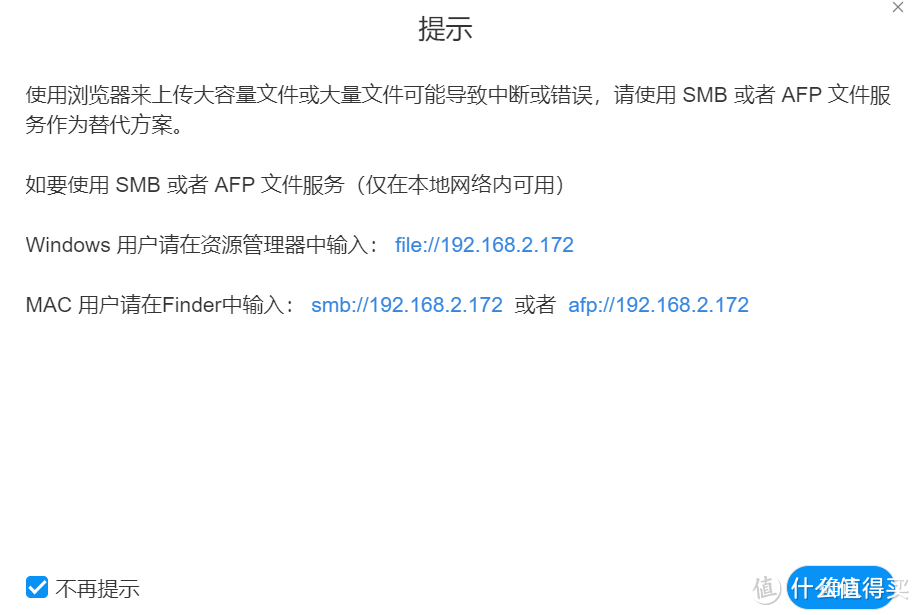
2、在windows运行中输入192.168.2.172(NAS IP地址)然后输入用户名和密码即可访问,鼠标右击文件夹,点击映射成网络驱动器,方便后续访问。
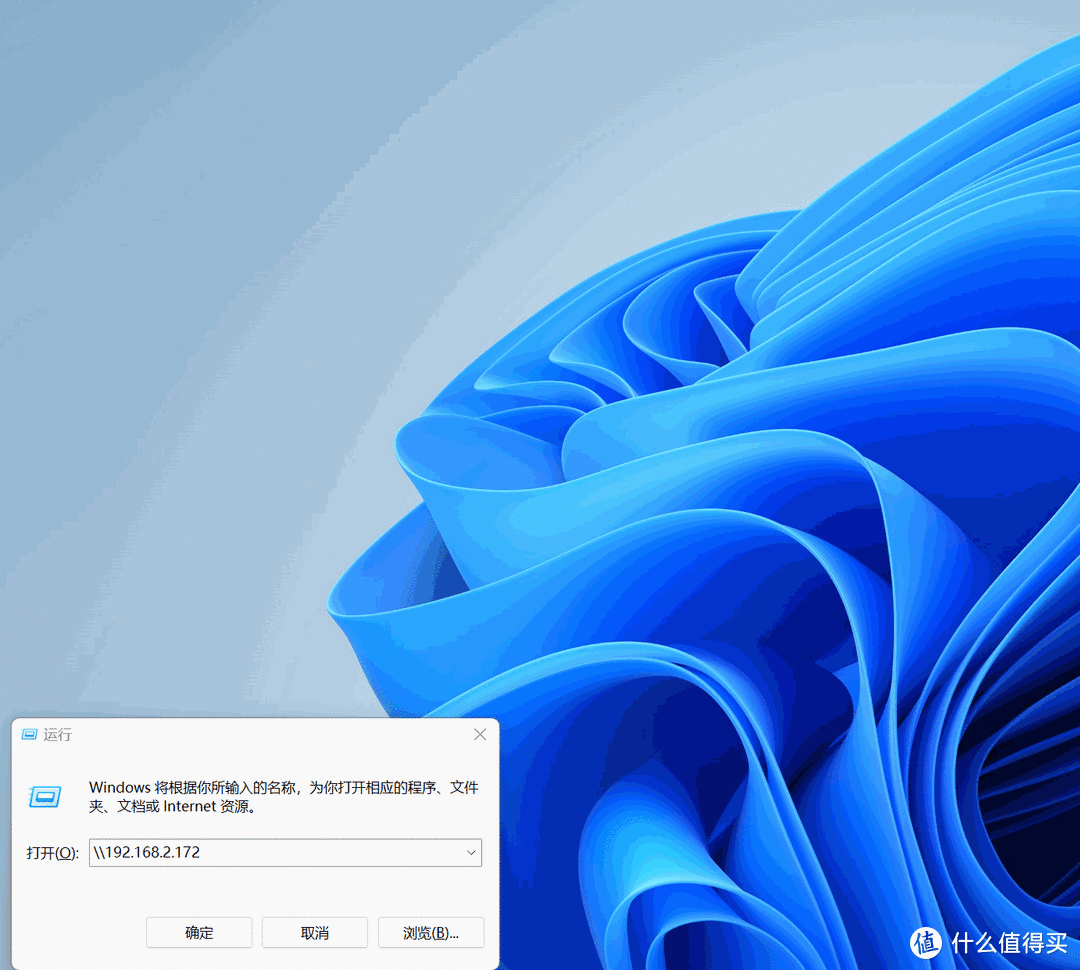
多端同步(TerraSync)
TerraSync是TNAS上的多端同步工具,支持MACWINDOWSAndroidIOS等客户端,通过这个软件可以将TNAS打造成个人私有同步云盘,方便家庭和单位之前的文件同步,提高工作效率。
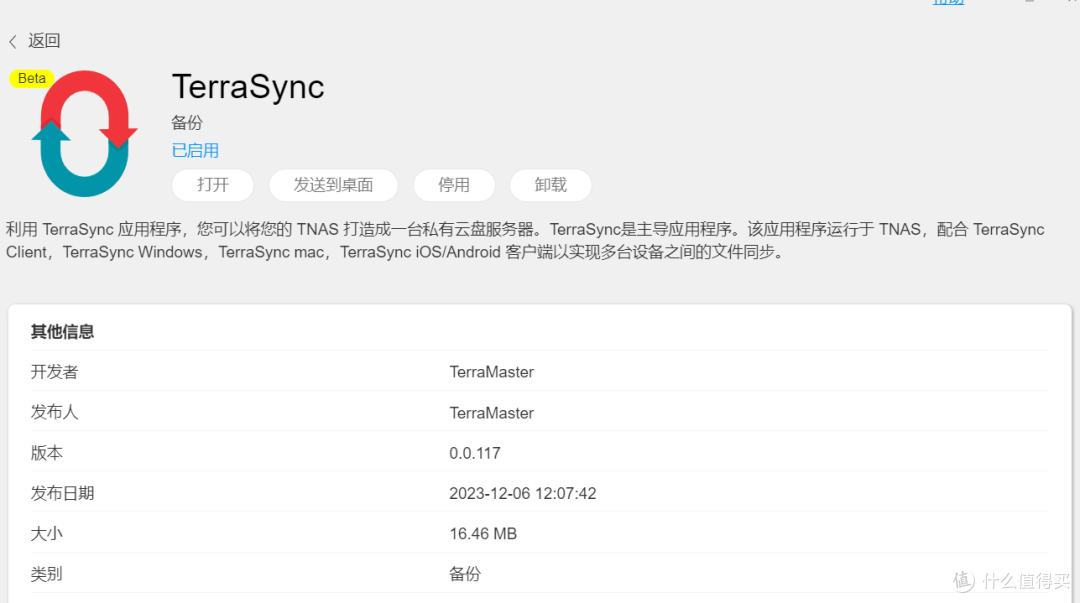
1、首先在TNAS的应用商店中搜索TerraSync进行安装,然后在需要在官网下载TNAS PC For Windows进行安装,安装好之后打开点击TNAS PC ,点击TerraSync服务器,弹出的提示勾选下次不再提示,点击确定。
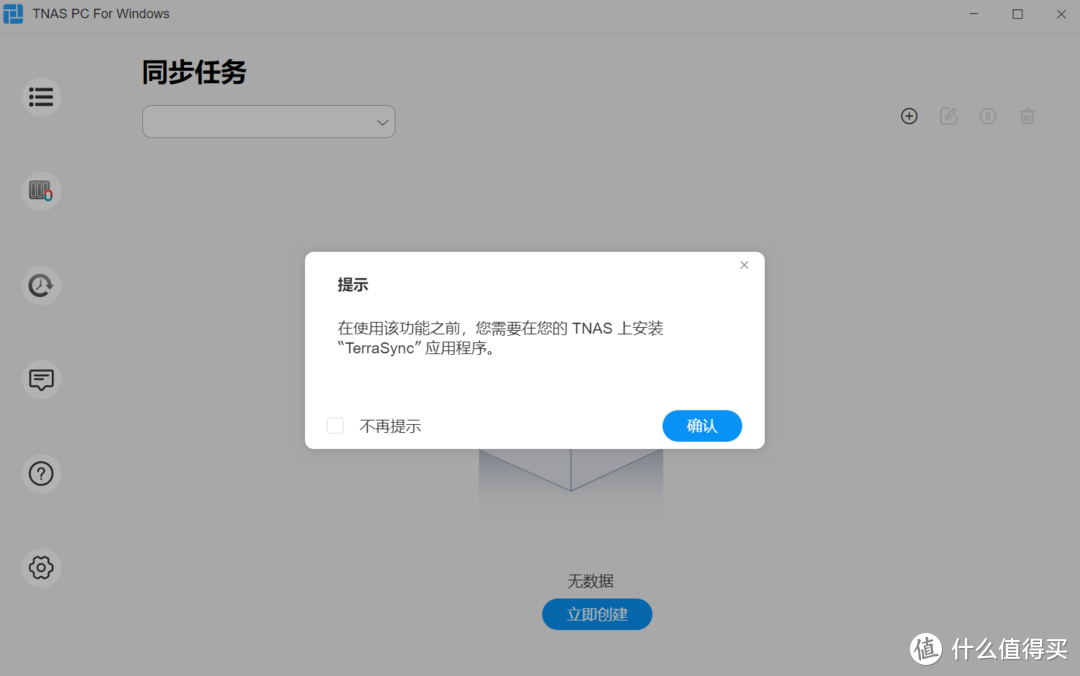
2、点击立即创建,弹出的对话框,服务器地址填写TNAS地址,端口保持默认,用户名和密码填写TNAS用户名密码,然后点击确认。
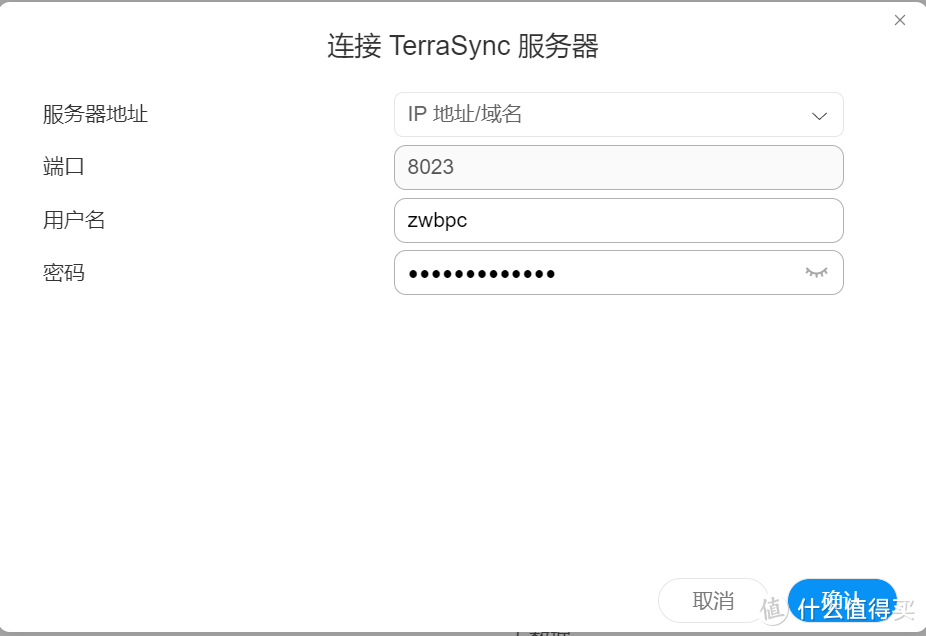
3、TerraSync服务器连接成功,如果出现报错请检查TNAS上是否正确安装了TerraSync程序。
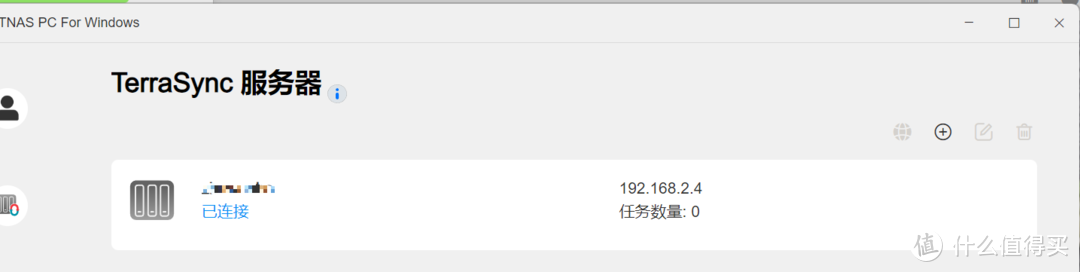
4、接下来我们创建同步文件夹,点击同步任务➡立即创建,选择已连接的服务器,然后点击下一步。
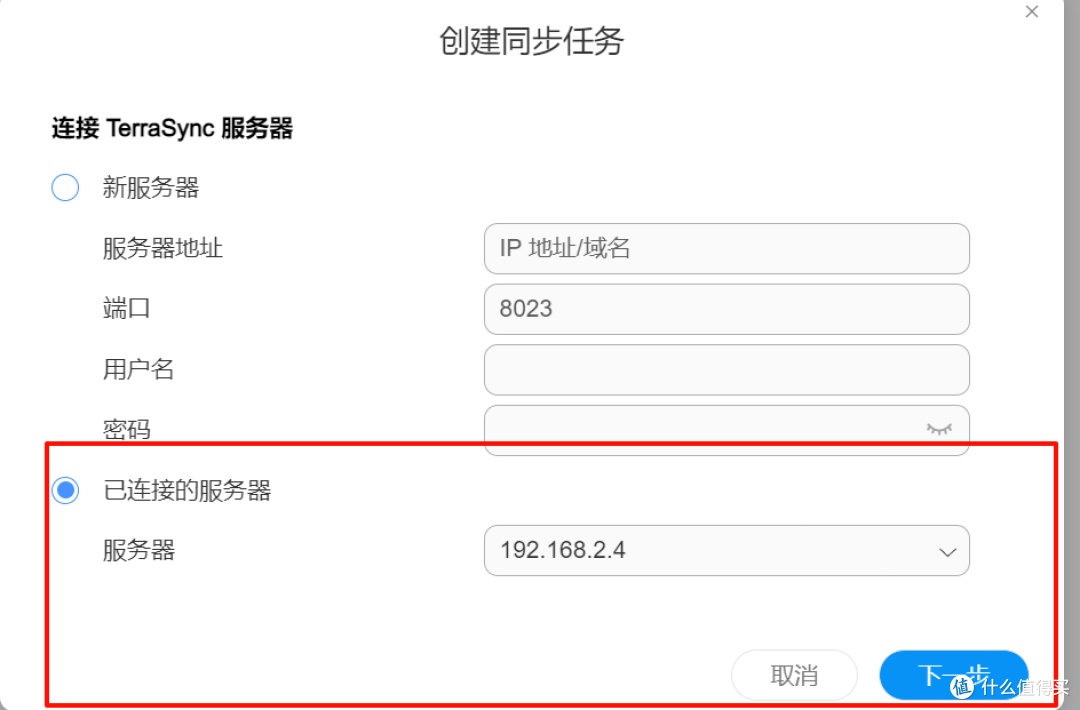
5、任务名称自定义,本地目录选择windows上的需要同步的目录,远程目录选择TNAS上的同步目录,继续点击下一步。
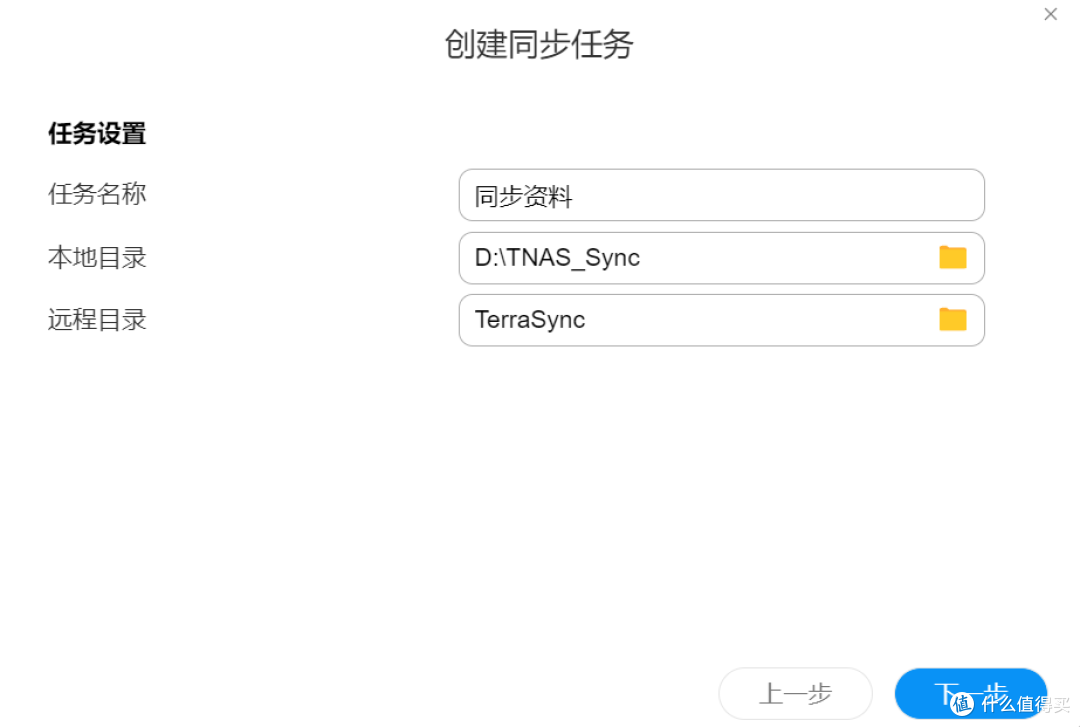
6、同步模式选择双向同步,勾选按需同步节省空间,继续点击下一步。
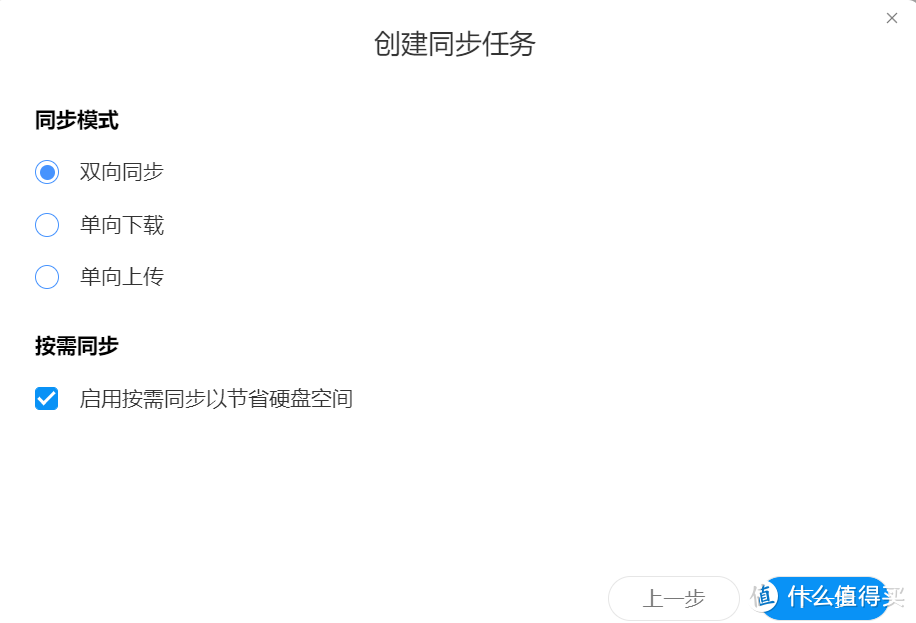
6、检查配置选项,确认无误后点击下一步。
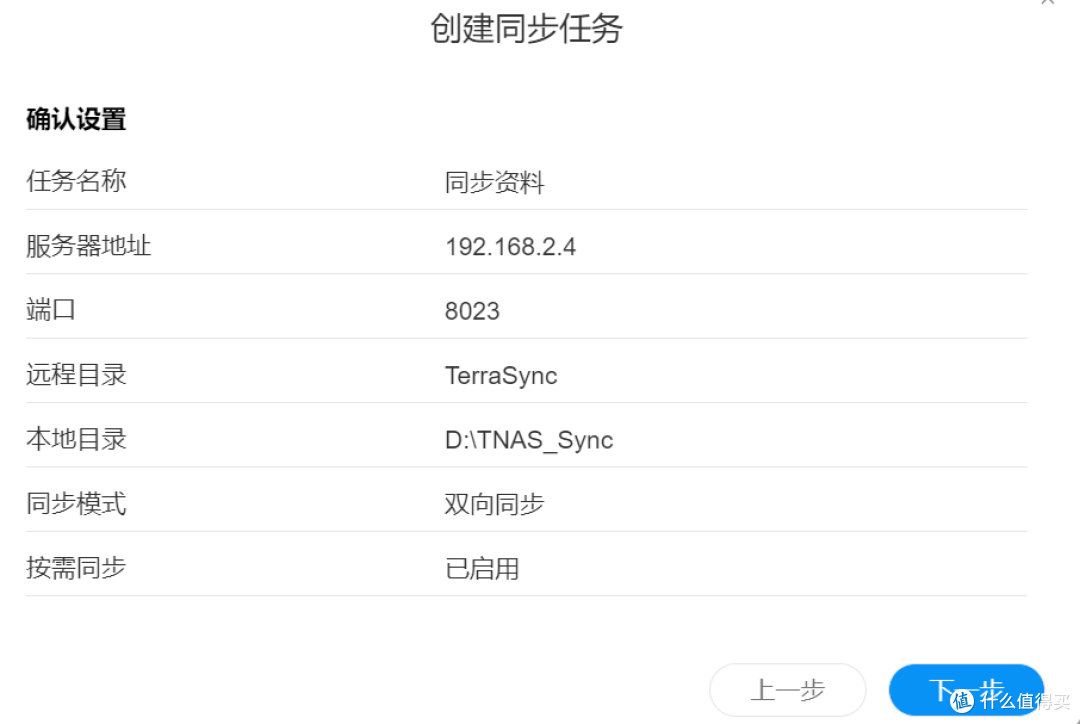
7、同步任务创建成功。
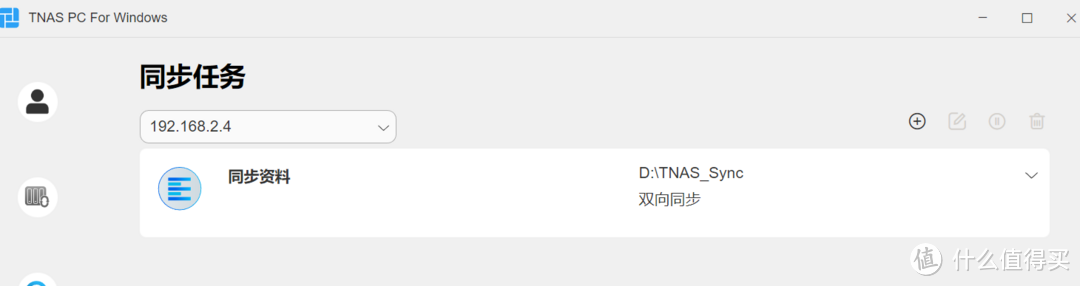
8、在我们设置同步的时候勾选了按需节省硬盘空间,可以通过鼠标右击文件选择释放空间,这样所选择的文件在硬盘上的只是一个文件链接,当我们使用的时候只需要双击,文件会自动从服务器拉取,面对经常使用的文件也可以将文件始终保存在电脑上(云朵的表示在云端,圈勾的表示已经缓存在本地、绿勾的表示已经锁定本地)。
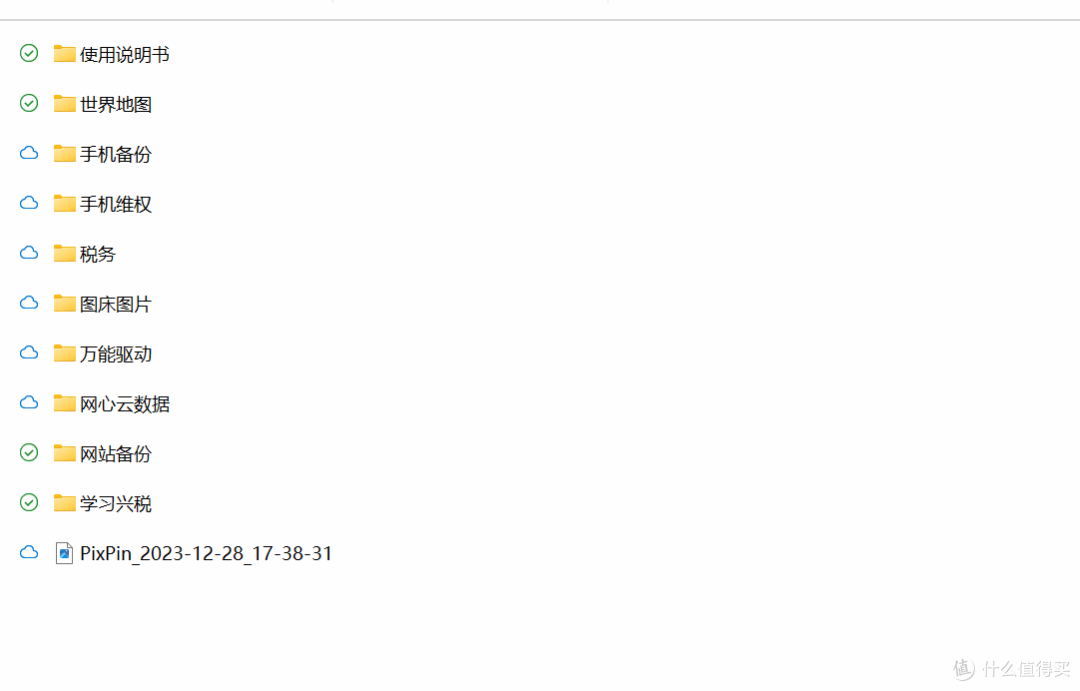
9、多端同步是TNAS上一项非常重要的功能,由于篇幅限制以上是TerraSync最常用功能的展示,通过合理使用TerraSync可以为我们工作和生活提供非常大的便利。
文件备份
F4-423提供了多种备份方式,可以根据需求选择相对应的备份方式,文本将展示TNAS中最常用的备份程序的使用流程。
文件快照系统
在任何服务器系统上快照是一个非常重要的功能,它记录了文件系统在某个特定时间点的状态。每当创建文件快照时,系统会捕捉文件系统中所有文件和目录的当前状态,并保存该状态的副本,当因为操作不当误删除文件的时候就可以使用快照恢复到之前版本。
1、直接勾选启用文件快照,名称自定义,其他保持默认,点击应用。
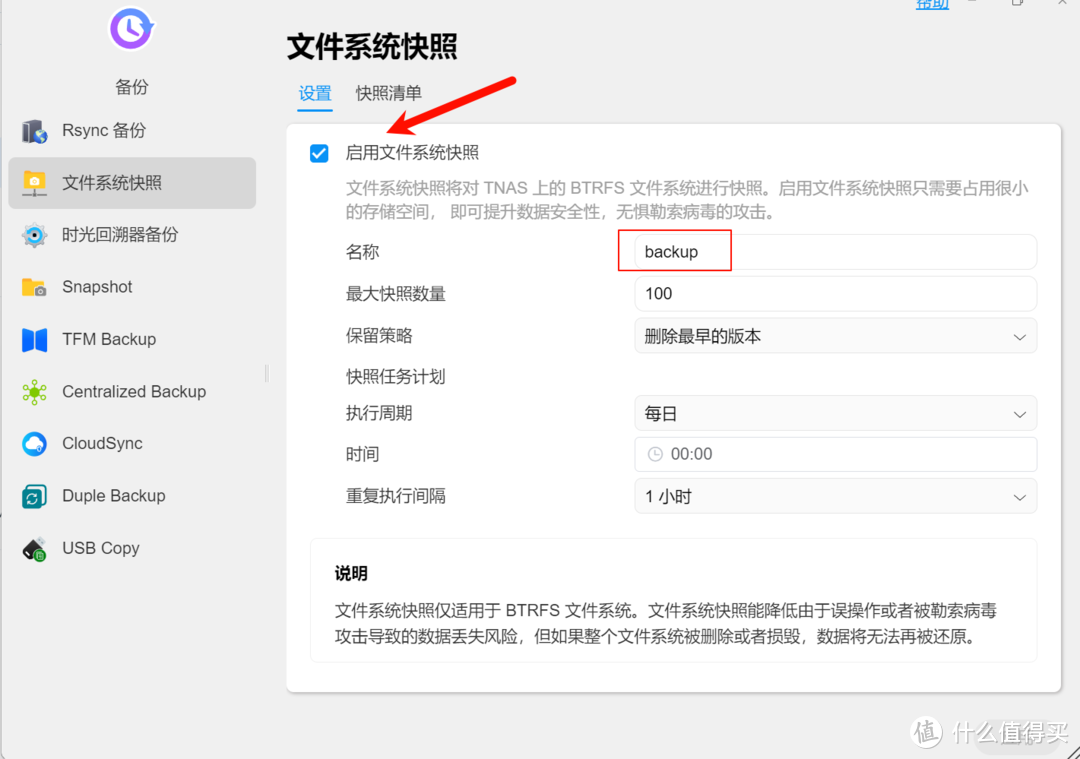
2、当文件误删,或者丢失的时候进入文件系统快照→快照清单→选择快照时间点,点击还原即可。
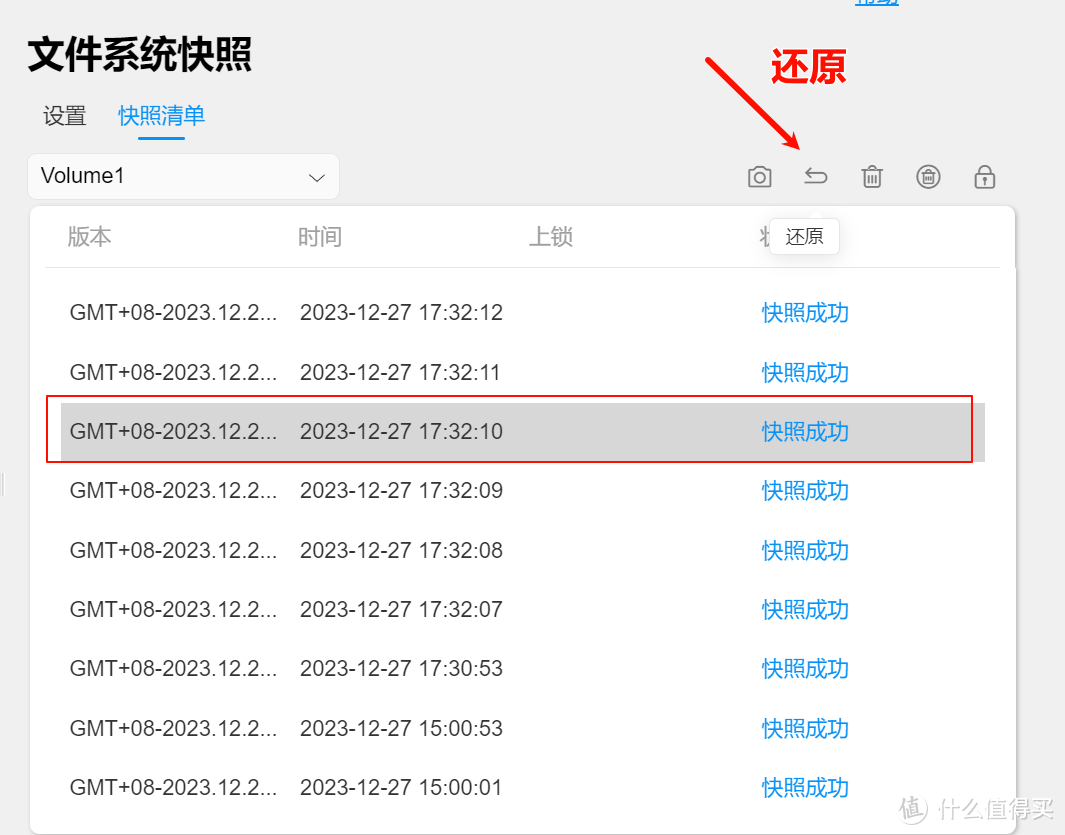
3、重要版本的快照我们可以上锁,这样在超过版本数量限制触发保留策略的时候不会删除上锁的快照。
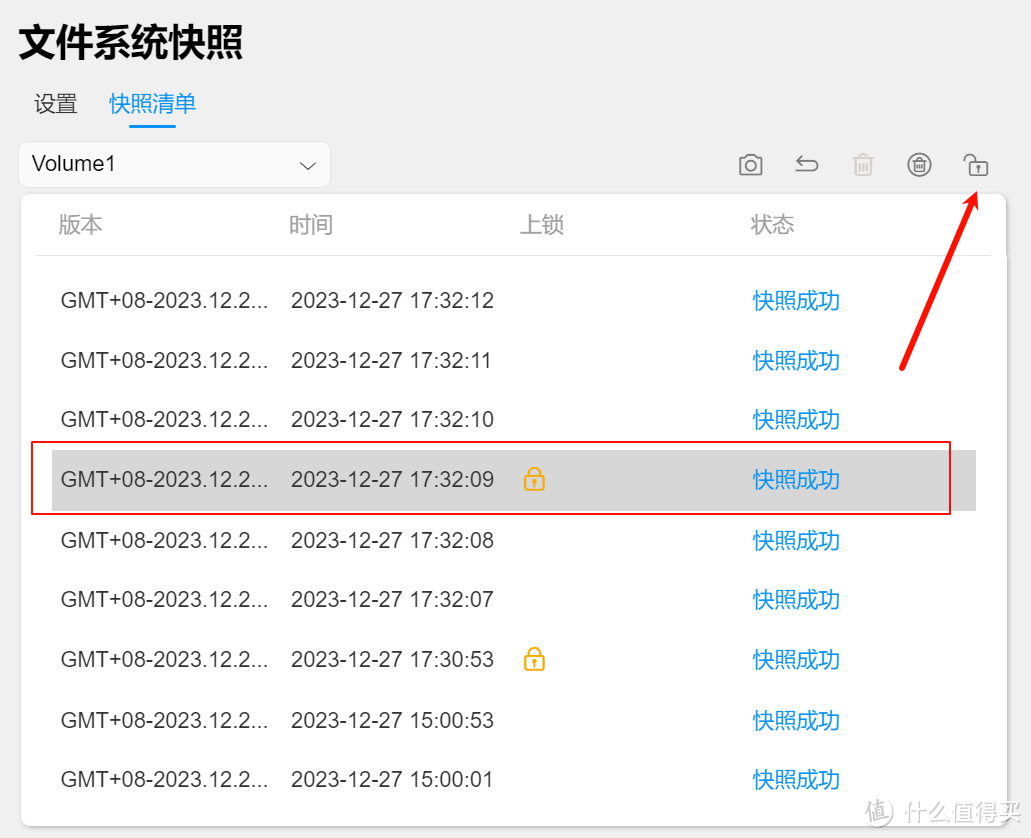
4、通过利用文件系统的特性为TNAS设备的整个文件系统拍摄快照,可以轻松实现数据整盘的快照恢复以避免错误操作或者遭受勒索病毒攻击而造成数据丢失。
时光回溯器备份
即 Time machine,该工具将TNAS 配置成一台Time machine 服务器,允许MAC 电脑用户将资料备份到TNAS 中,添加备份目录,勾选启用即可。
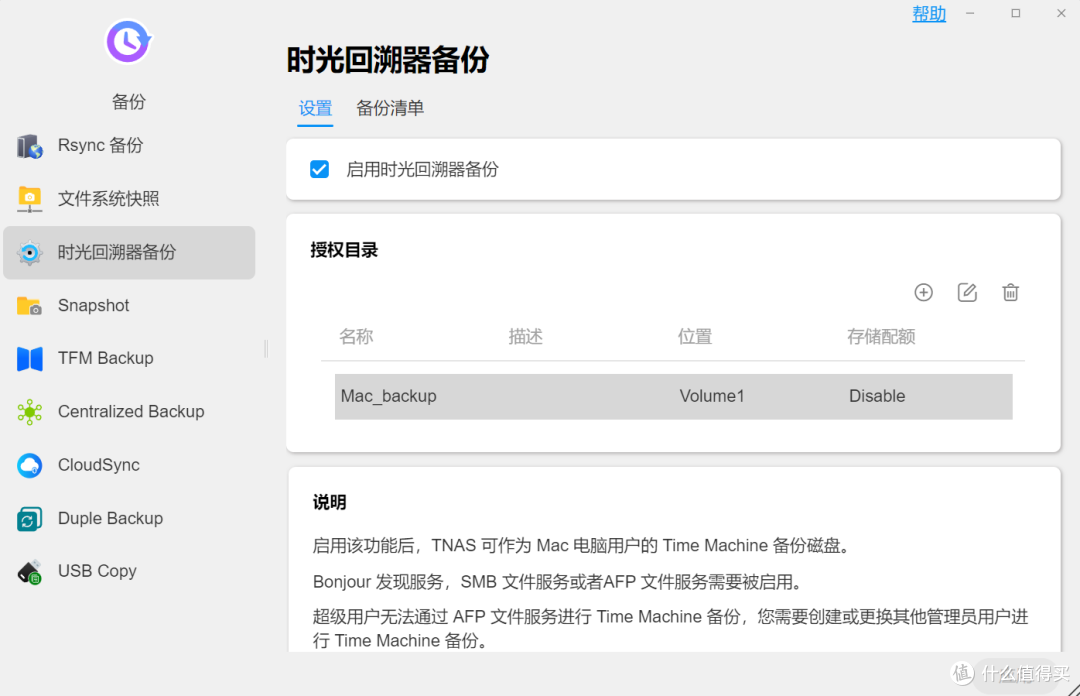
CloudSync
cloudsync是一款云端备份工具,可以将NAS上的数据备份到云端。
1、打开cloudsync,点击连线→创建连接,这里以百度云盘做演示,自定义名称,然后点击确定,然后会弹出授权验证页面,使用百度云盘客户端扫码验证即可。
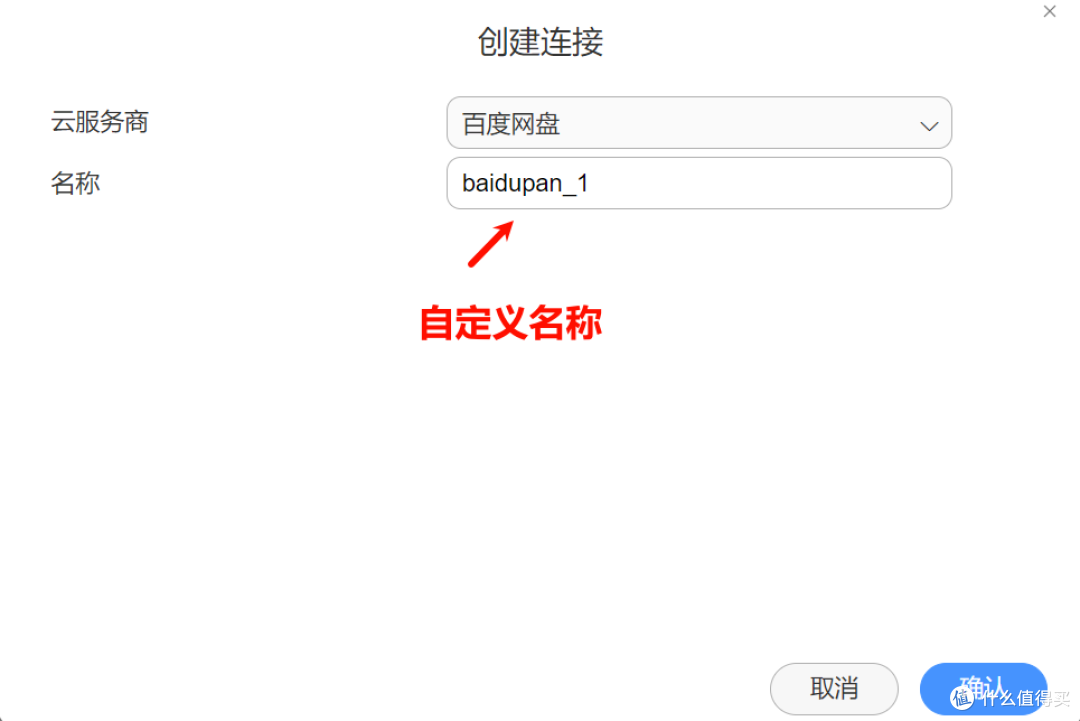
2、验证成功以后,连线中会出现任务。
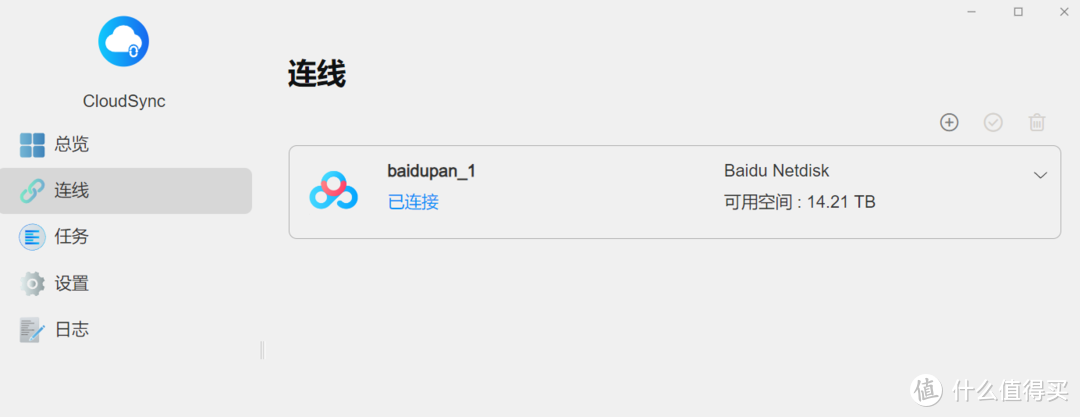
3、点击任务→创建任务,从现有连接中选择百度云,然后点击下一步,弹出如下对话框,名称自定义,本地目录选择NAS上需要备份的目录,云盘目录必须是/我的硬件数据/下的目录,因为是备份云端,所以同步模式我选择进仅上传本地文件,看个人情况是否勾选加密备份,删除规则。然后点击下一步。
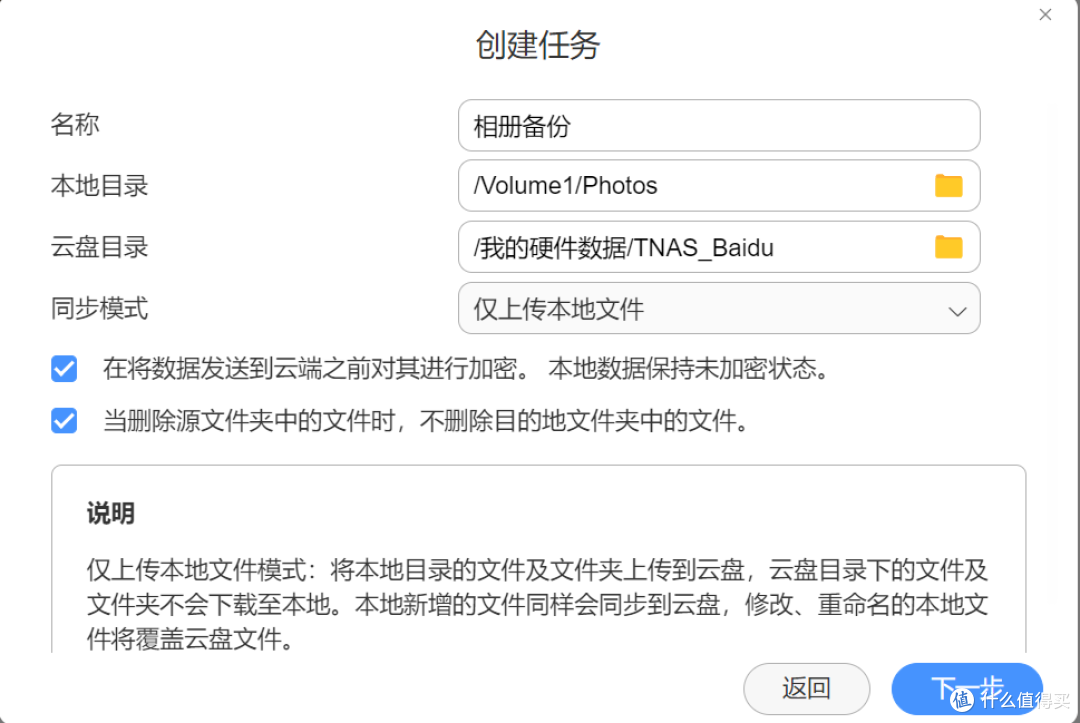
4、因为勾选了加密,所以需要创建一个密钥(注意此密钥只能在TNAS上解除),然后继续点击下一步。
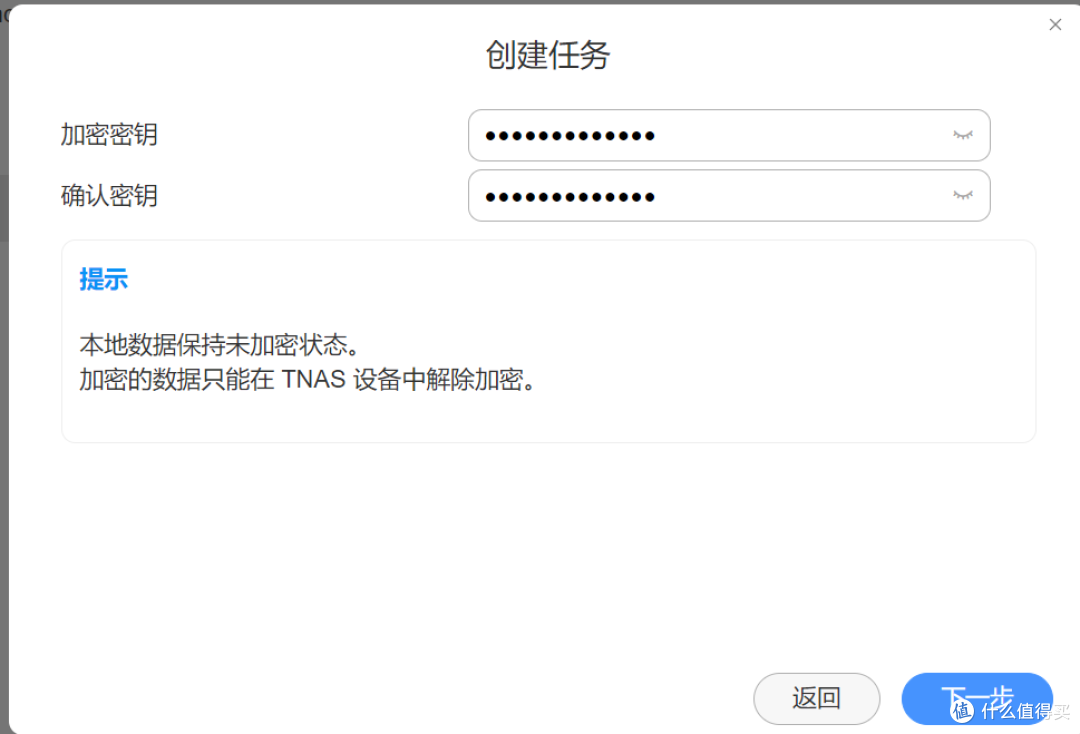
5、文件大小、上传格式限制、文件冲突策略根据自身需求设置,我这里保持默认,继续点击下一步。
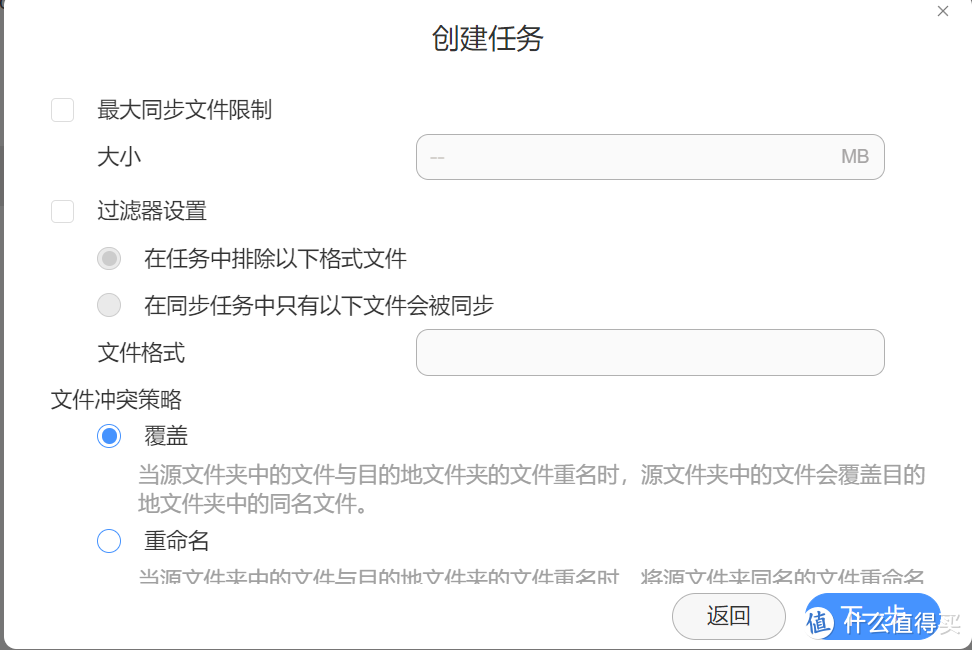
6、再次检查配置选项,检查任务无误后点击确定。
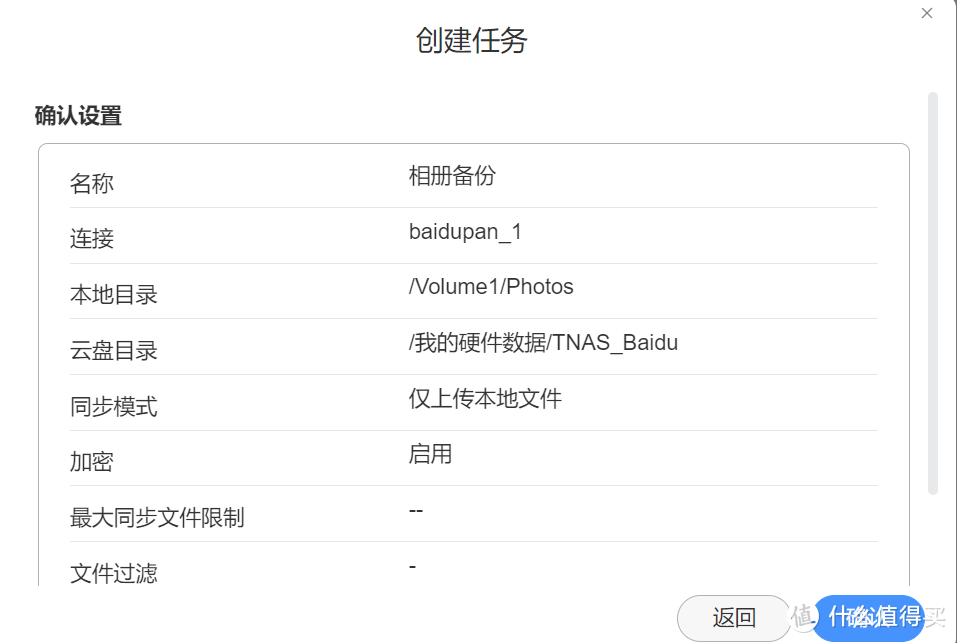
7、任务创建成功,点击任务右边小箭头可以看到任务传输数量和速度等信息。
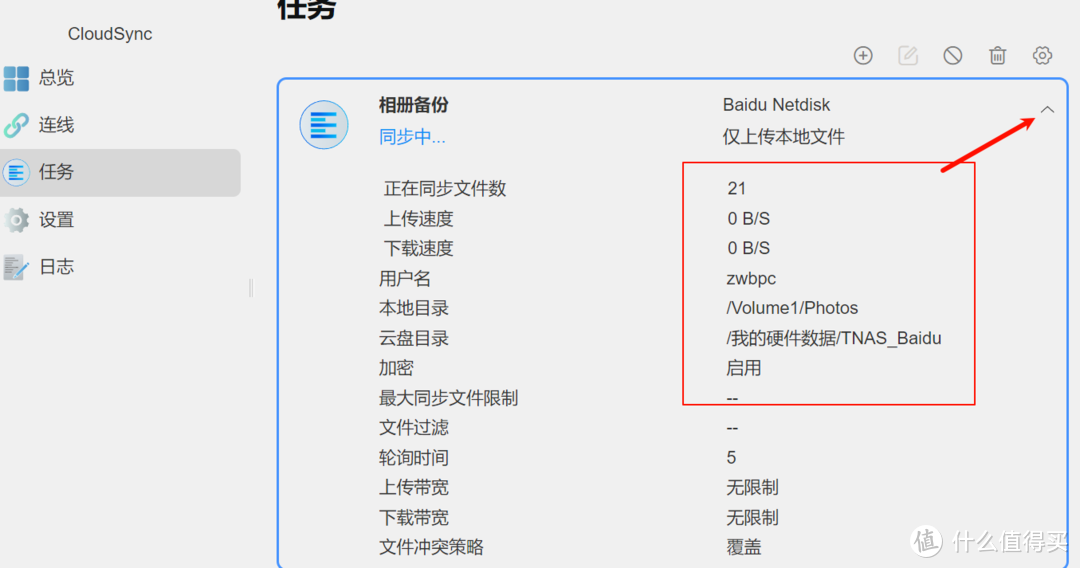
8、设置中设置任务最大上传数量,直接设置成10即可。
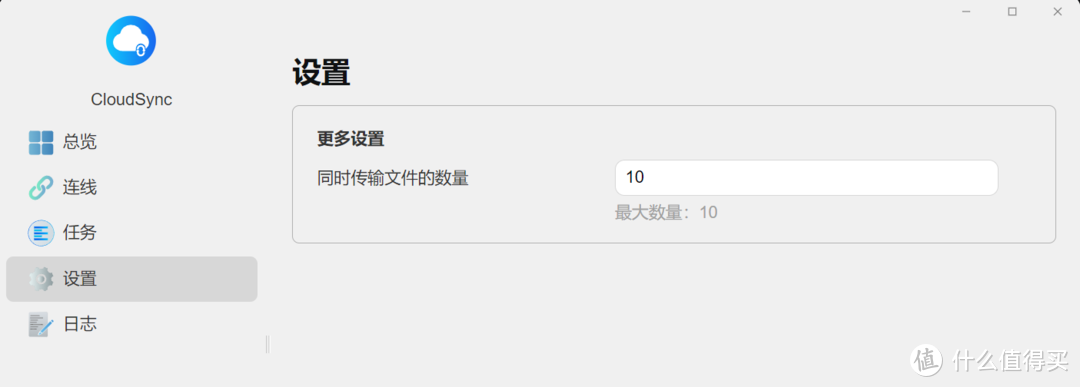
9、日志中查看文件备份详情。
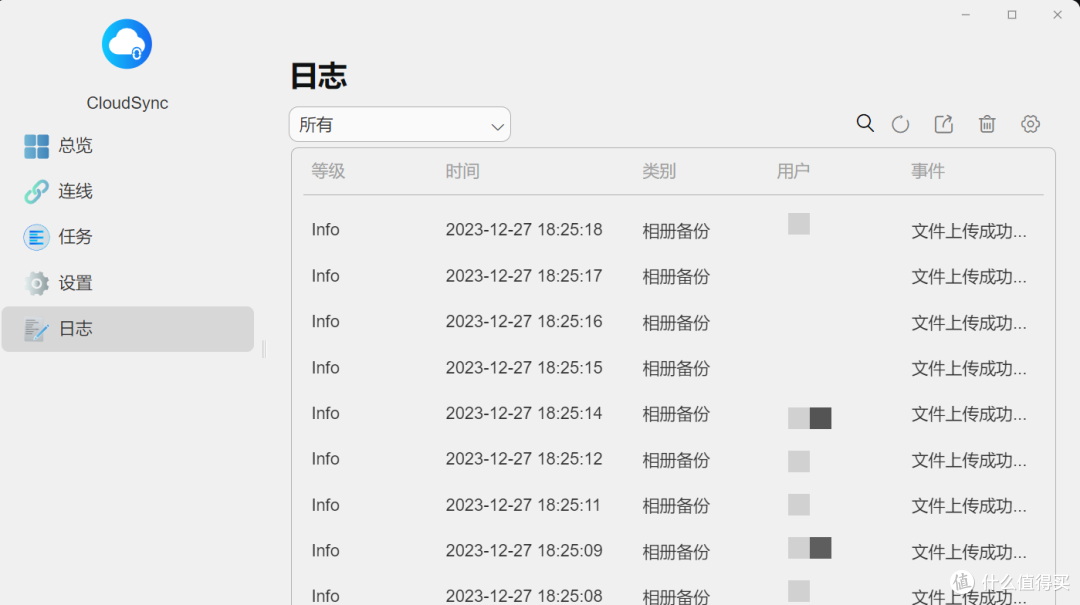
10、以上是云端备份NAS常用模式的演示,cloudsync支持多任务、多种同步模式,根据需求创建即可。
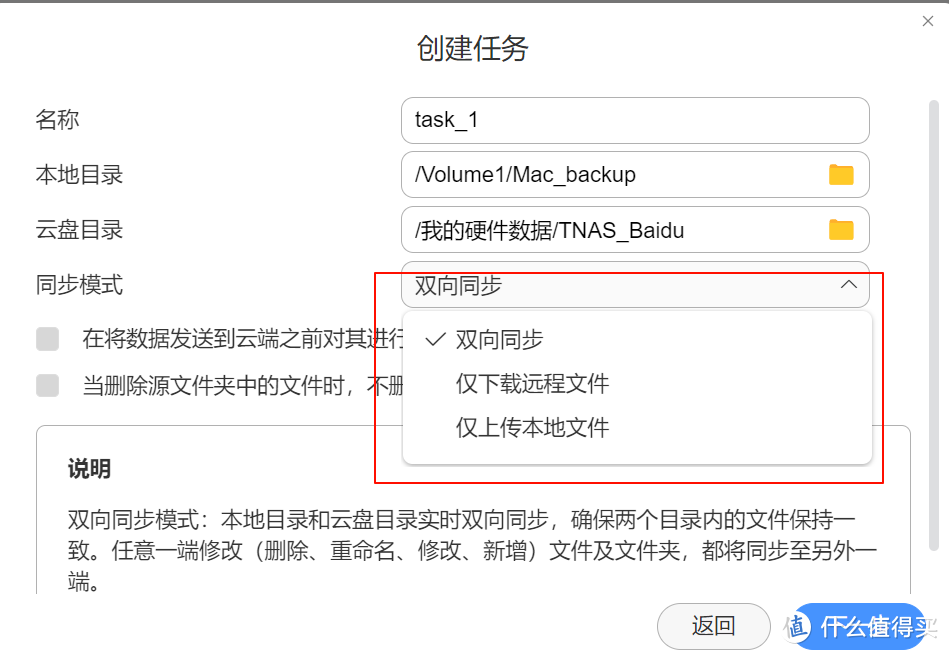
Centralized Backup
Centralized Backup常用于企业中,对于个人来说可以用来备份个人电脑、如果有折腾虚拟机的话也可以用来备份Hyper-V或者VMware虚拟机等,本次演示备份Windows11。
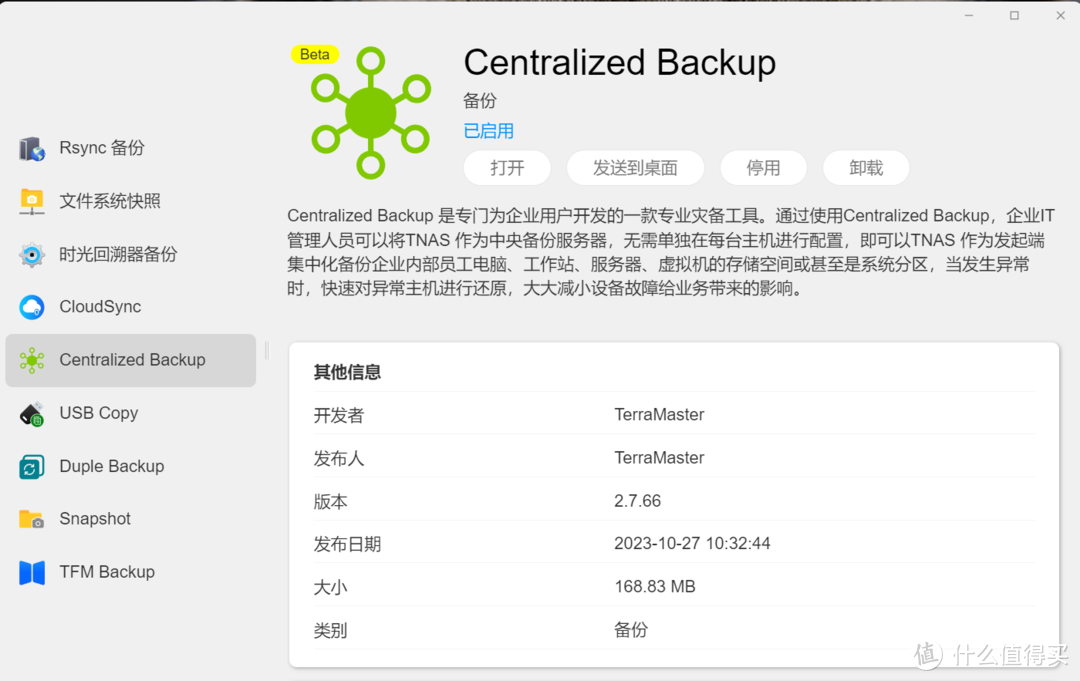
1、打开Centralized Backup,点击设备类型→点击立即创建,设备类型选择windows。
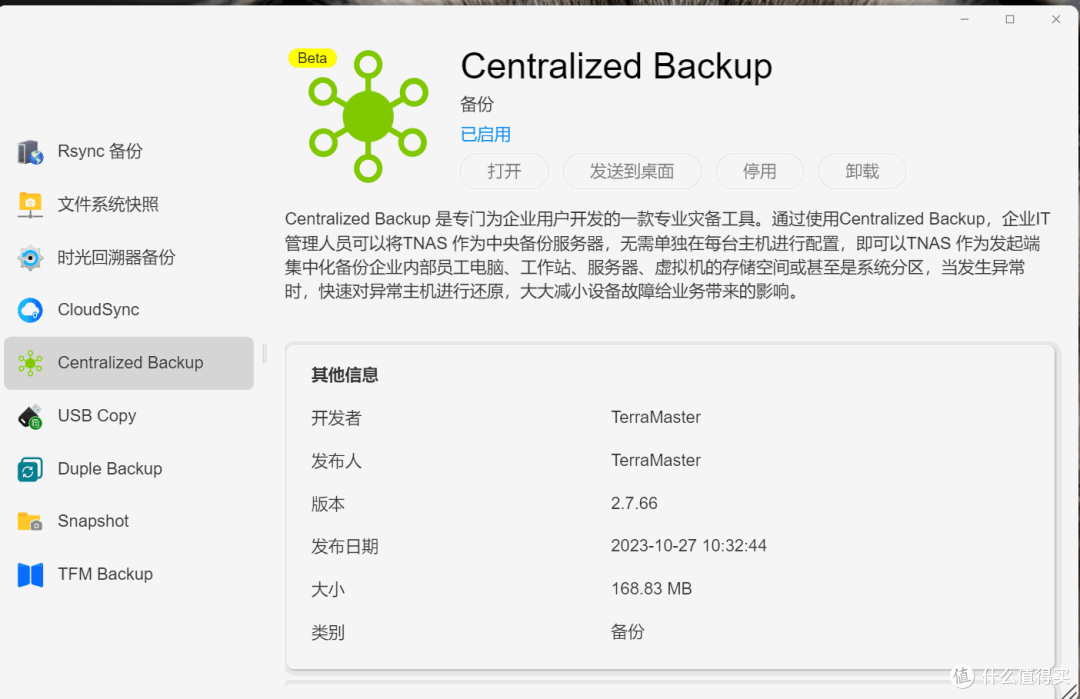
2、点击下载Centralized Backup Agent ,下载完成后在需要备份的windows机器上进行安装,安装过程一直点击下一步即可,这里就不演示了 ,安装完成后打开代理备份软件,输入TNAS ip地址、用户名、密码,点击连接。
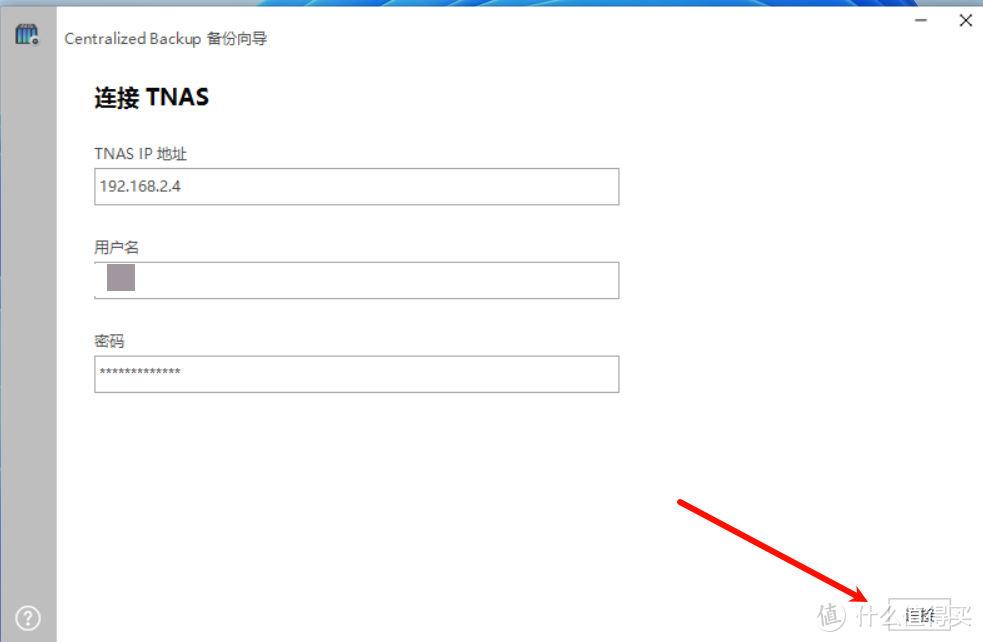
3、连接成功后设备类型中会出现需要备份的机器,
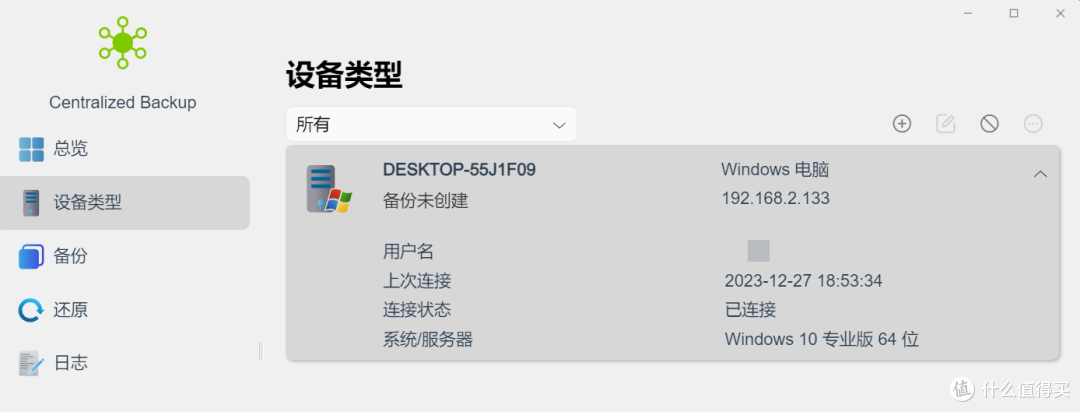
4、点击备份→名称自定义,选择设备(windows电脑),目的地选择NAS上存储备份的目录,我一般只备份C盘所以选择自定义卷C,然后点击下一步。
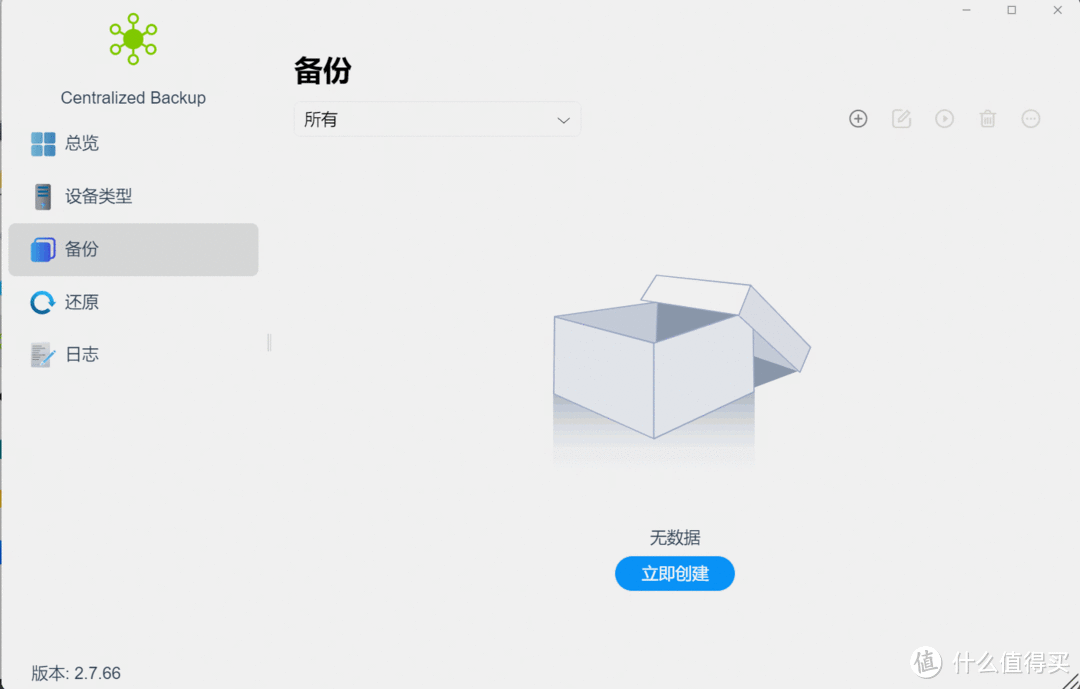
5、任务计划可以选择手动可以选择自动,根据自身选择,下面表示每个工作日的晚上18.54备份我的windows电脑,超过3次备份的时候将自动删除最早的备份文件。
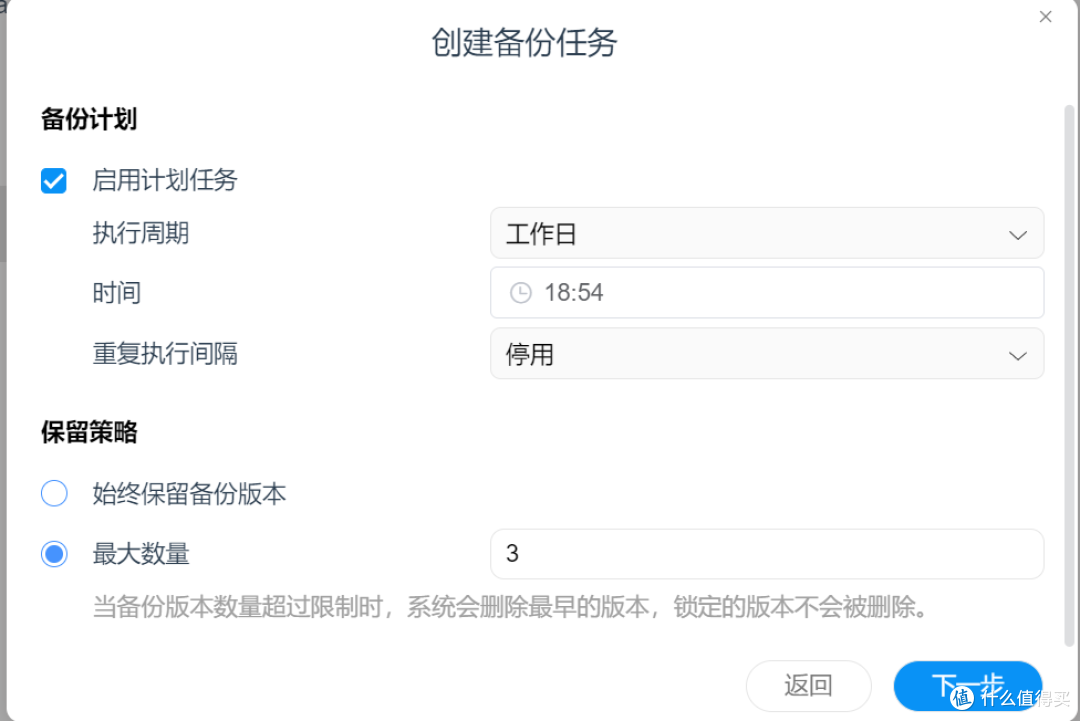
6、任务信息没有问题的时候点击应用。
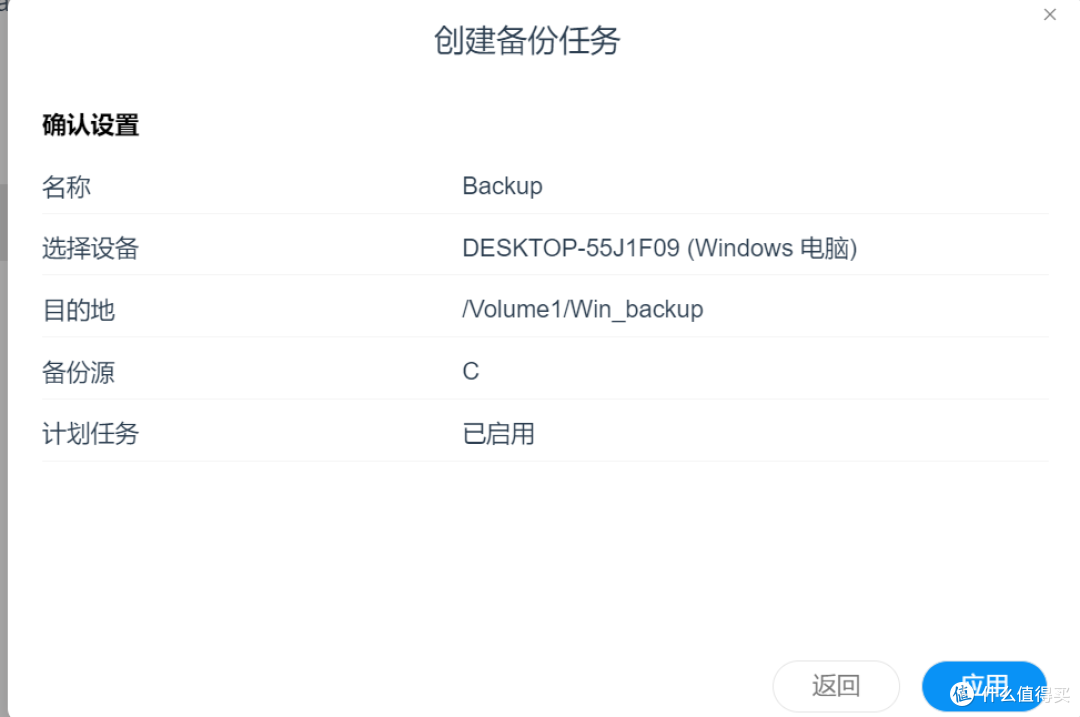
7、任务创建成功,可以点击右上角的编辑对任务进行再次编辑。
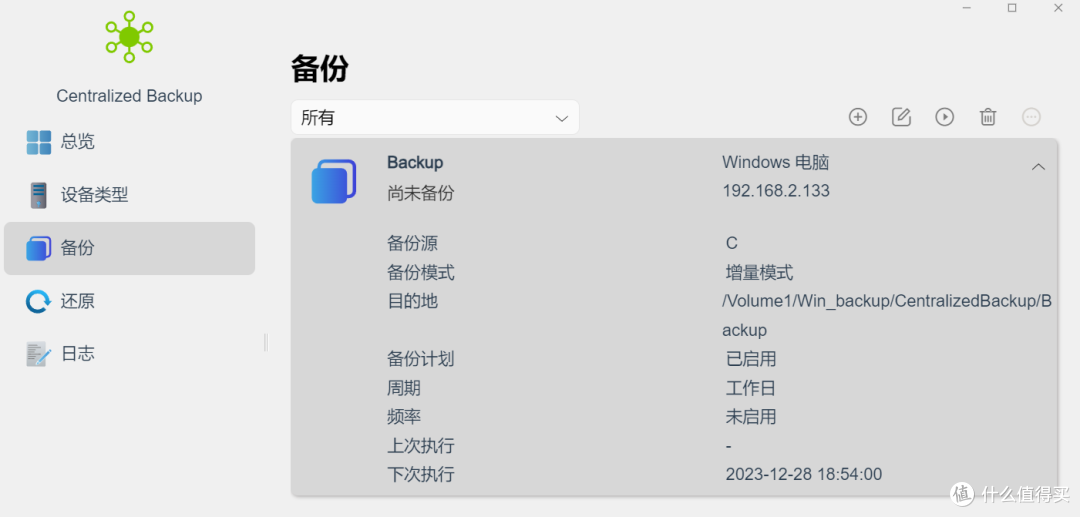
8、还原任务和备份任务设置步骤基本相同这里不做演示。
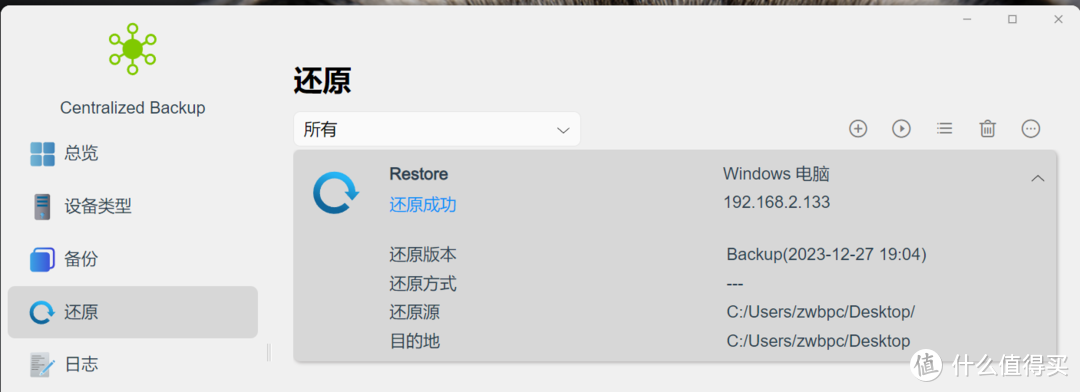
USB Copy
USB Copy是TNAS上一款和外置存储设备之间进行互相备份的软件,不论是从TNAS备份到外接USB设备,还是USB外接设备备份到TNAS,都可以通过简单的设置来实现。
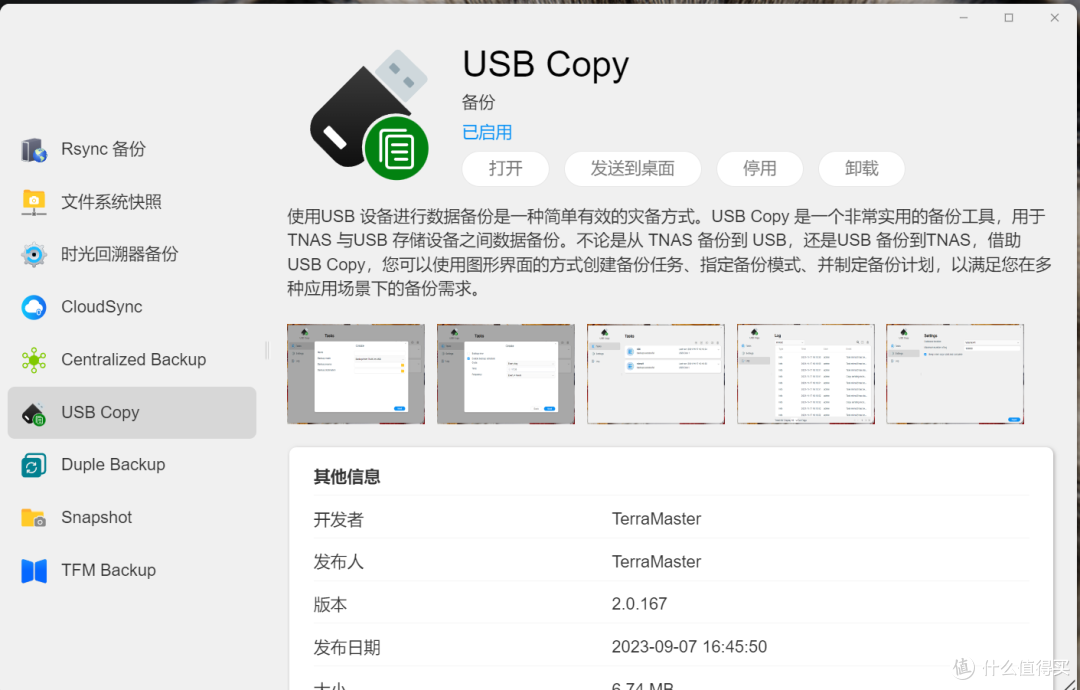
1、首先将外接存储设备插入TNAS,当主页右上角弹出USB设备连接图标,表示TNAS已经正确识别到USB设备,然后打开usb copy。
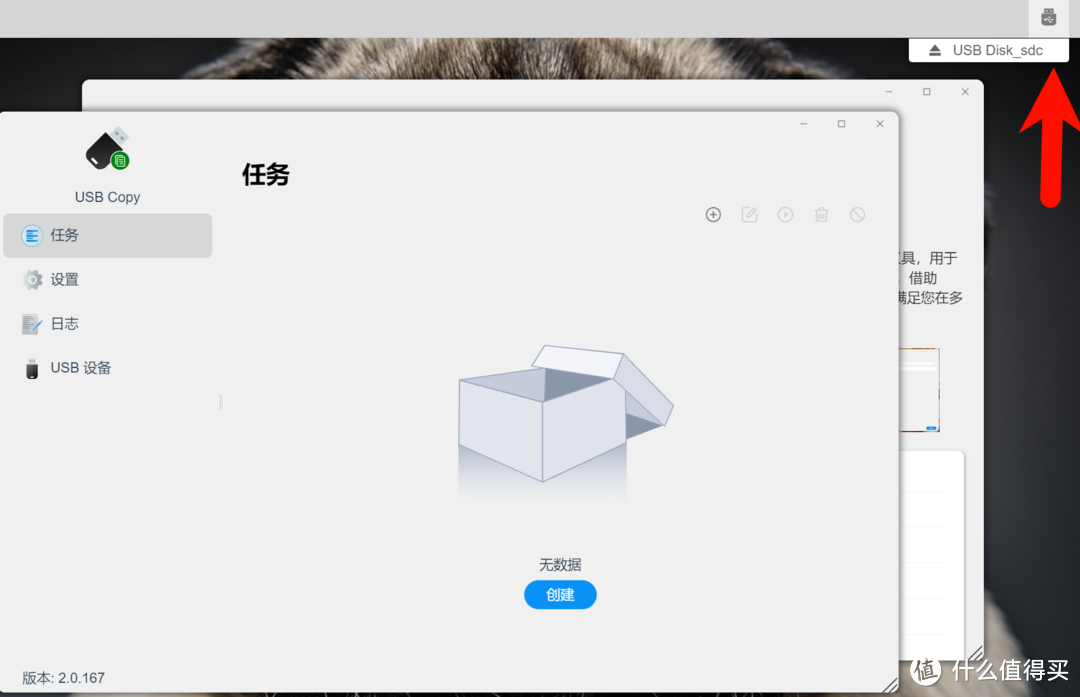
2、点击任务视图中的创建,弹出对话框,名称自定义、备份方式有两种选择一种是从TNAS备份到USB,另外一种是从USB备份到TNAS,大家根据需求选择即可,备份源和备份目的地选择好后点击下一步。
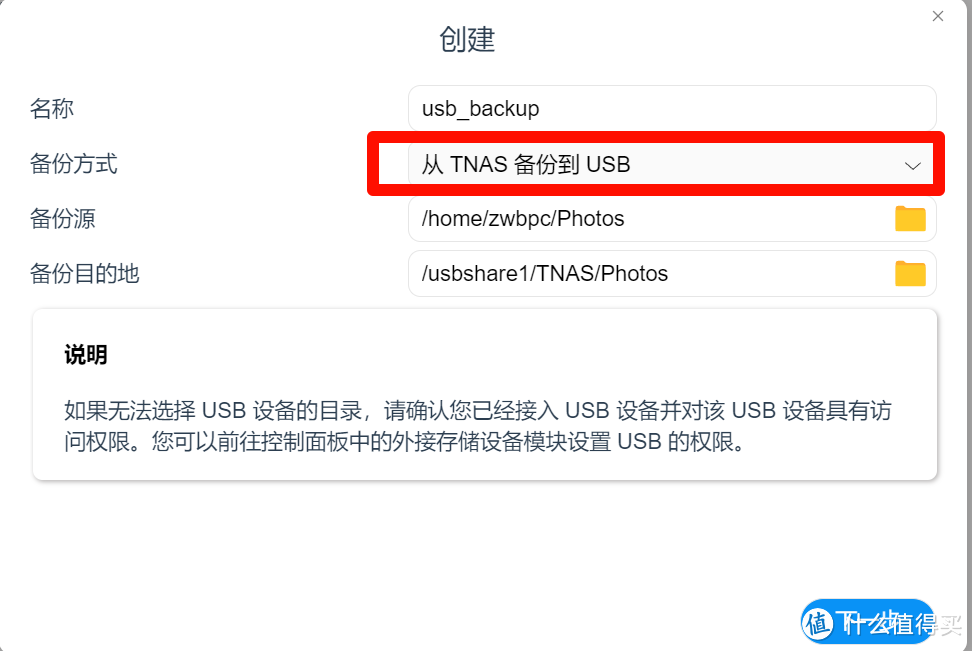
3、备份模式我使用的是增量,可以查看说明选择适合自己的备份模式,继续点击下一步。
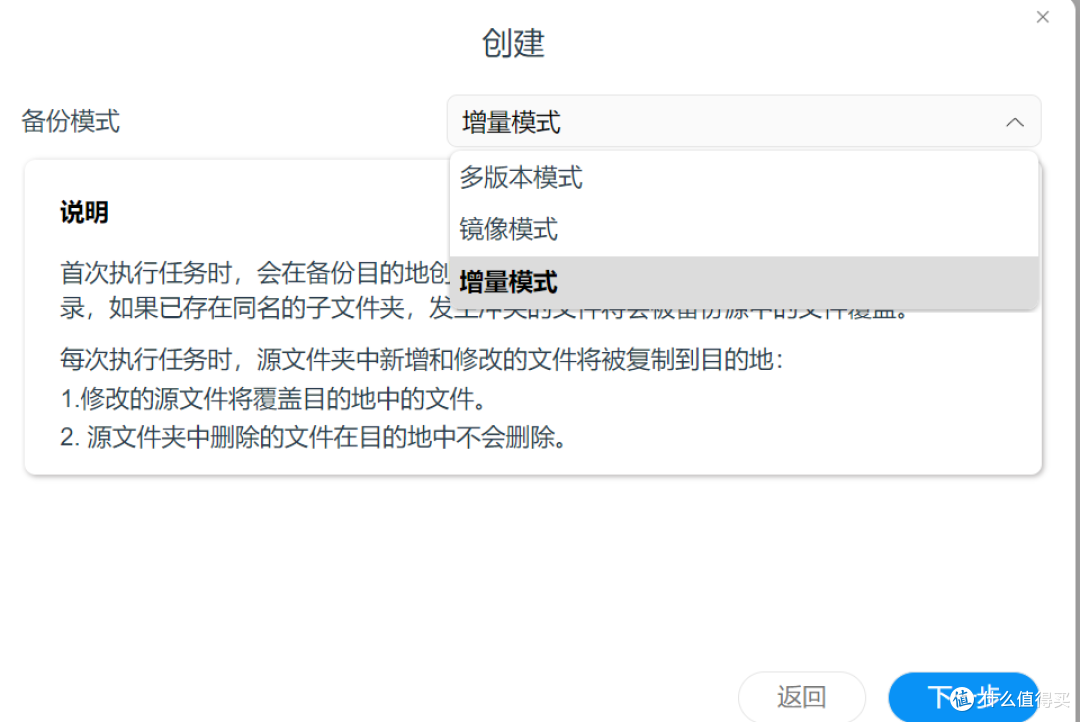
4、警告提示点击确定。
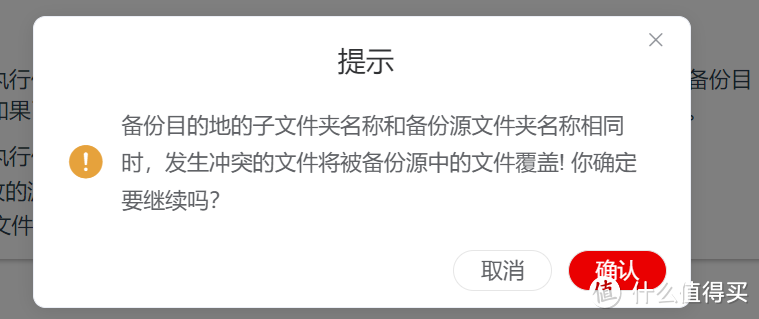
5、备份模式可以使用手动也可以自动,如下我选择的是每个工作日凌晨3点备份。
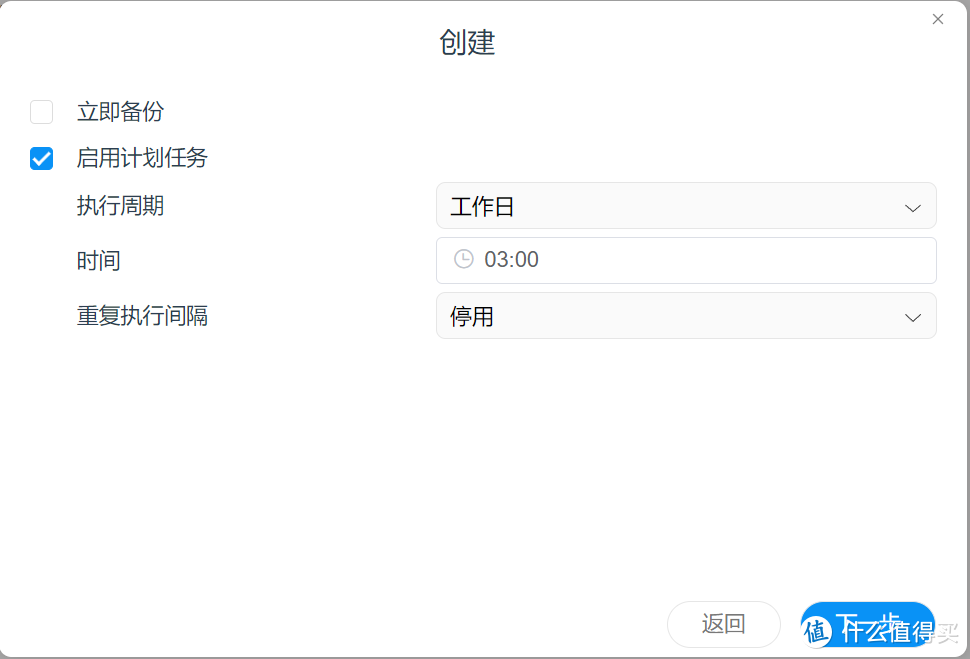
6、文件备份请自行选择,如下表示不备份相册中的后缀为wepb、ico的文件,继续点击下一步。
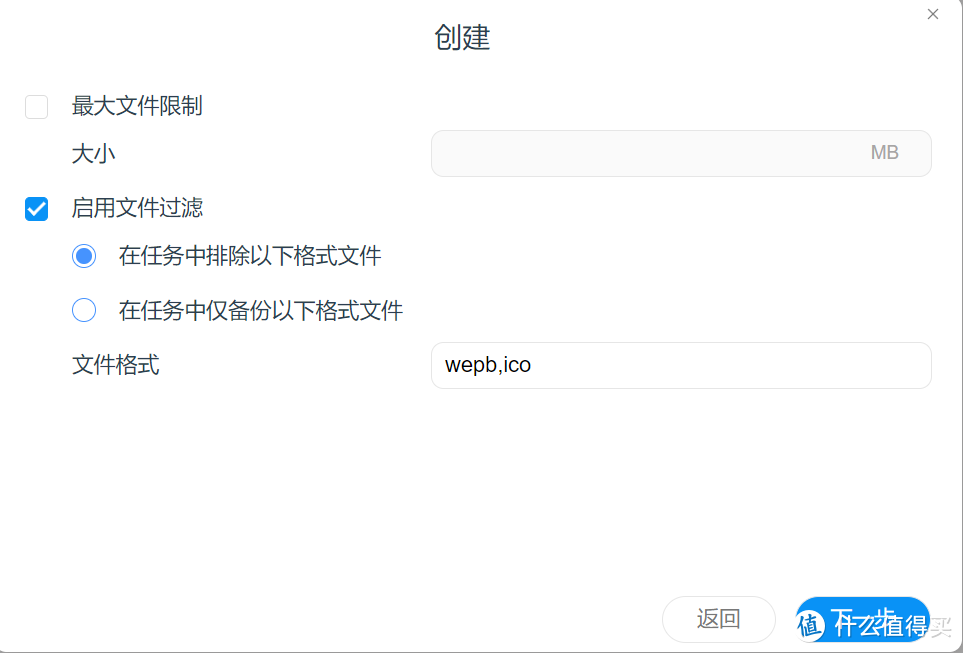
7、配置详情检查无误后点击确定。
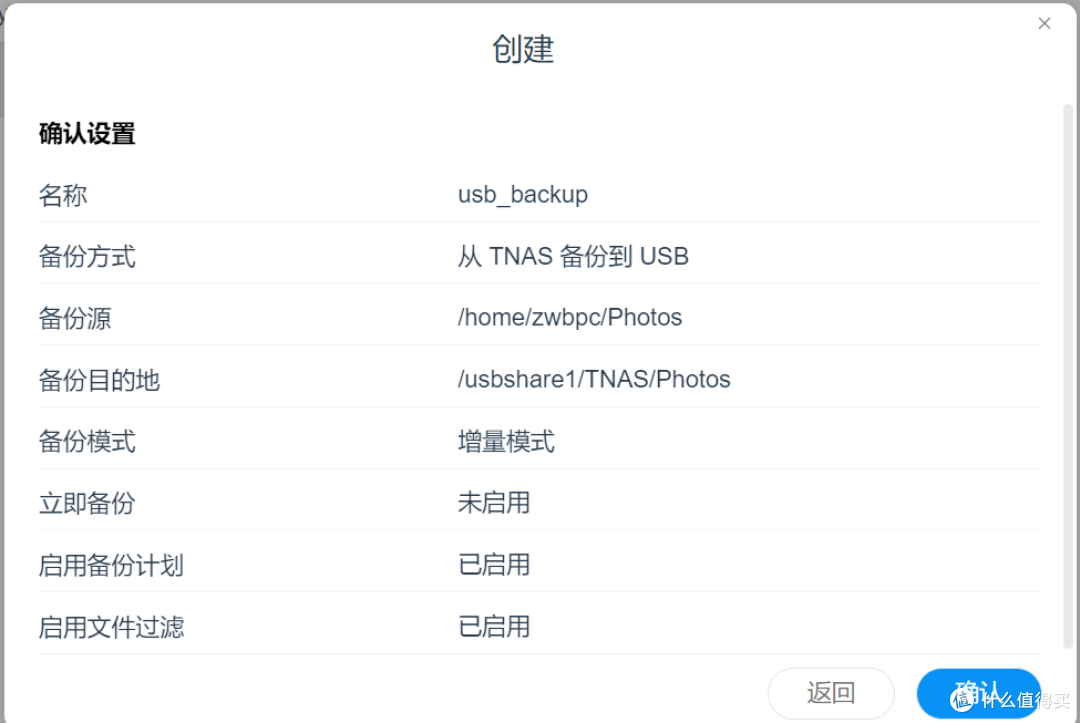
8、任务创建成功,可以点击启动来执行一次手动备份,备份完成后点击任务右侧的小箭头可以看到备份信息。
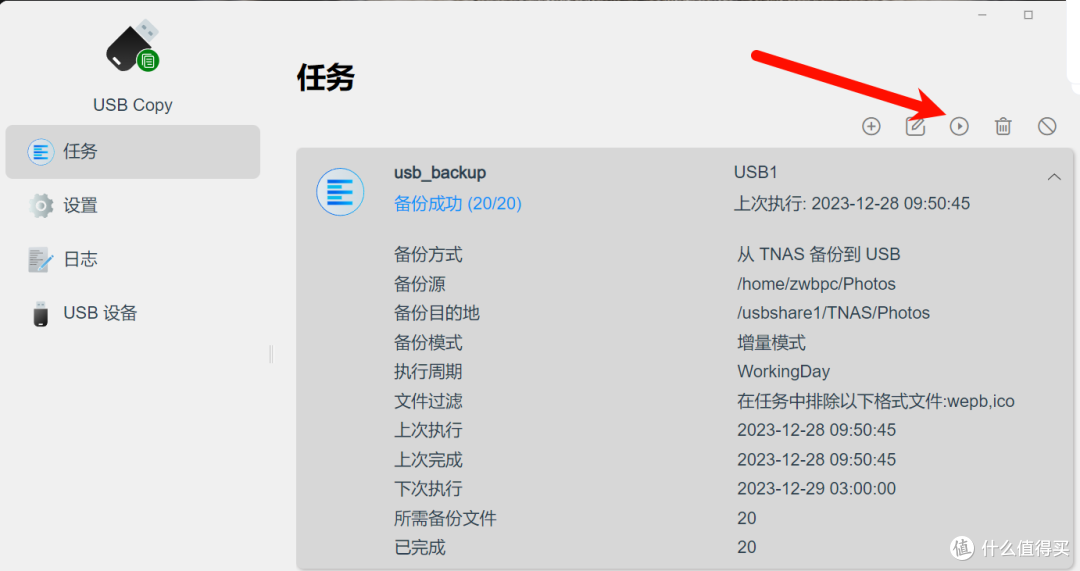
9、设置模块中请根据自身需求进行选择,我的USB为外接移动固态一直插在TNAS上,如下设置后,每次备份文件的时候会自动挂载USB外接硬盘,备份完成后会自动弹出USB设备,每次备份的时候会进行通知提示,当文件超过20个版本的时候会进行删除最早版本(此选项适合多版本备份,因为我演示的任务是增量备份所以不会触发)。
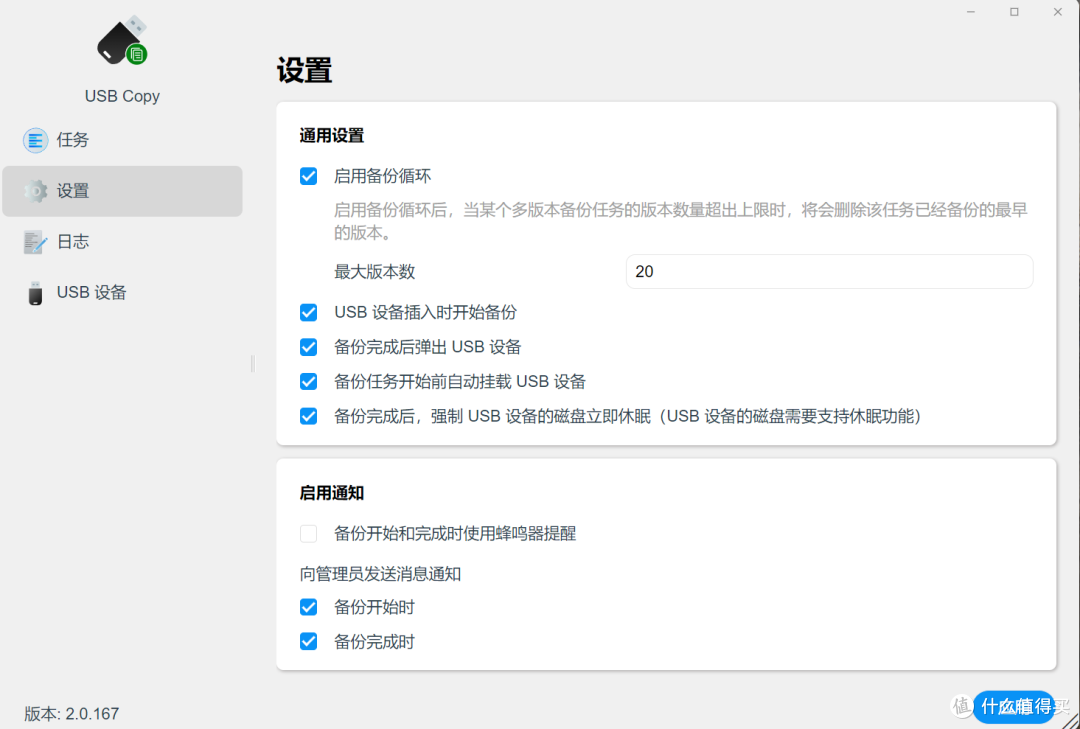
10、从USB备份到TNAS设置过程和从TNAS备份到USB设备完全相同,所以这里略过。
11、日志中可以查看备份详情。
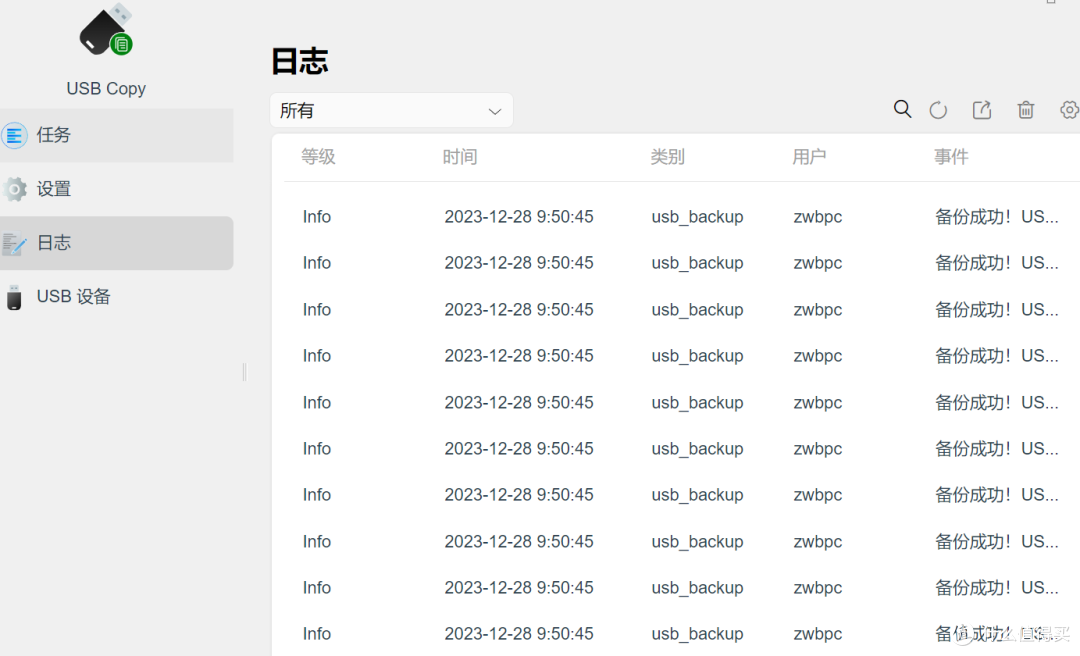
12、usb设备中显示挂载的外接硬盘。
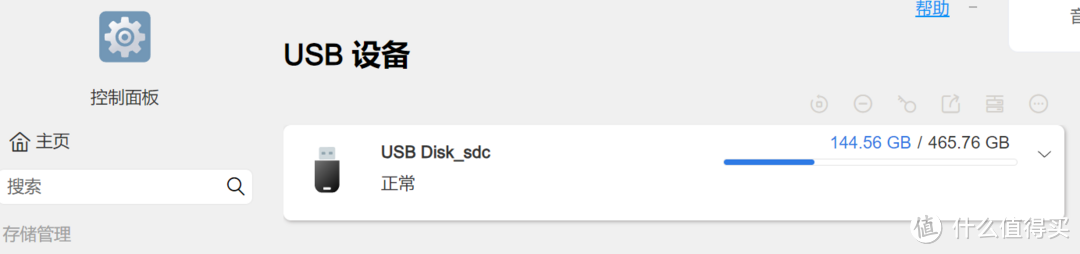
Snapshot(快照)
snapshot是一个快照工具,使用此软件文件系统格式必须是btrfs文件系统,不同于上面讲到的文件系统快照是给全局文件快照的,snapshot可以ge给单独文件夹进行快照拍摄。
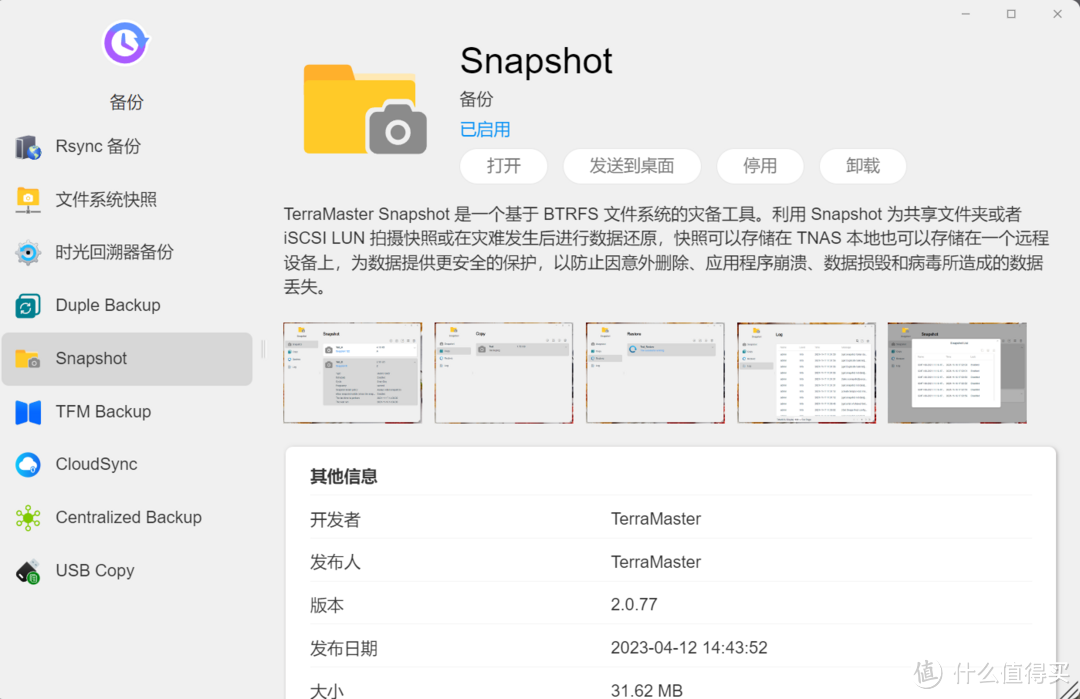
1、snapshot使用起来也很简单,打开软件,快照→立即创建,名称自定义,快照目标选择需要快照的文件夹,然后点击下一步。
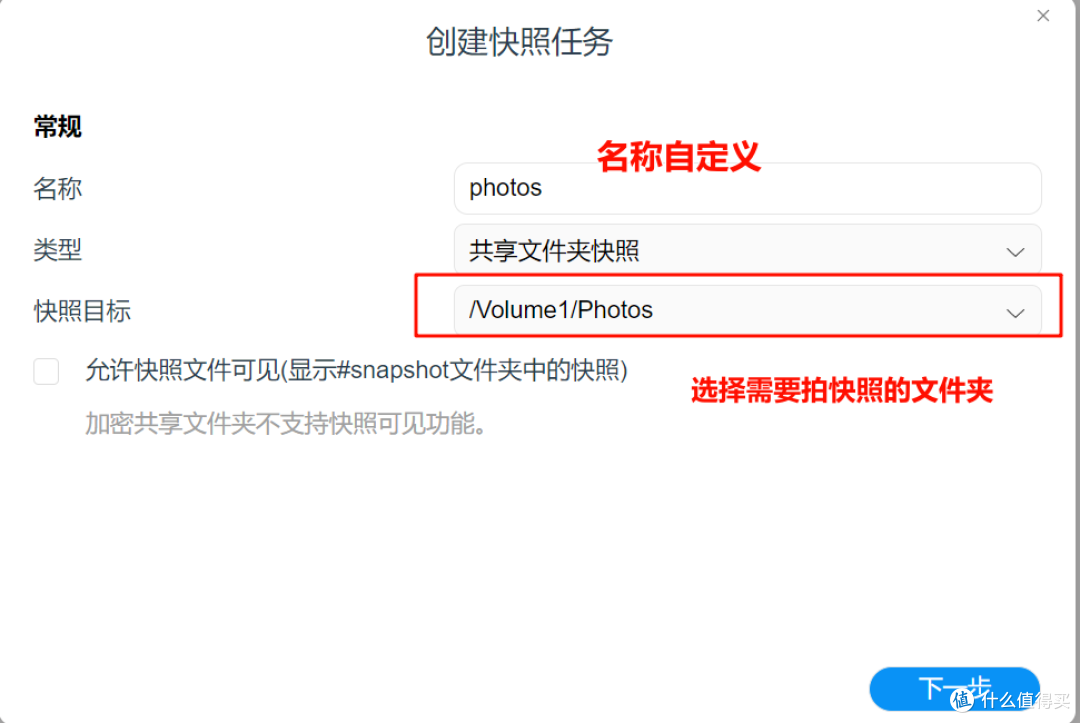
2、快照技术根据需求选择,如下表示每天凌晨3点对photos文件夹进行快照拍摄,当快照数量超过20份的时候删除最早期快照。
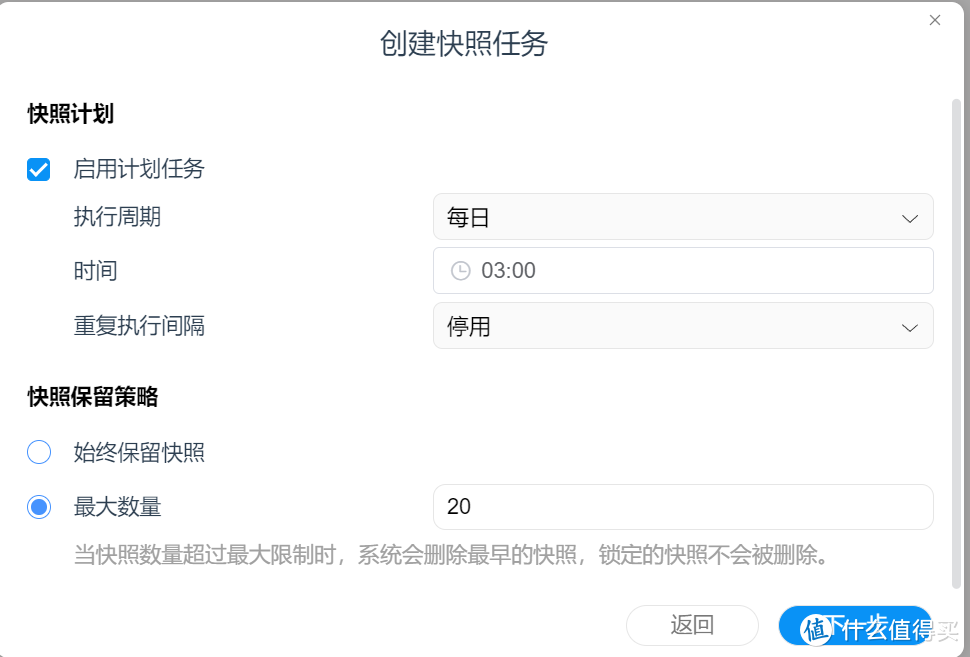
3、创建任务详情检查无误没有问题后点击确认。
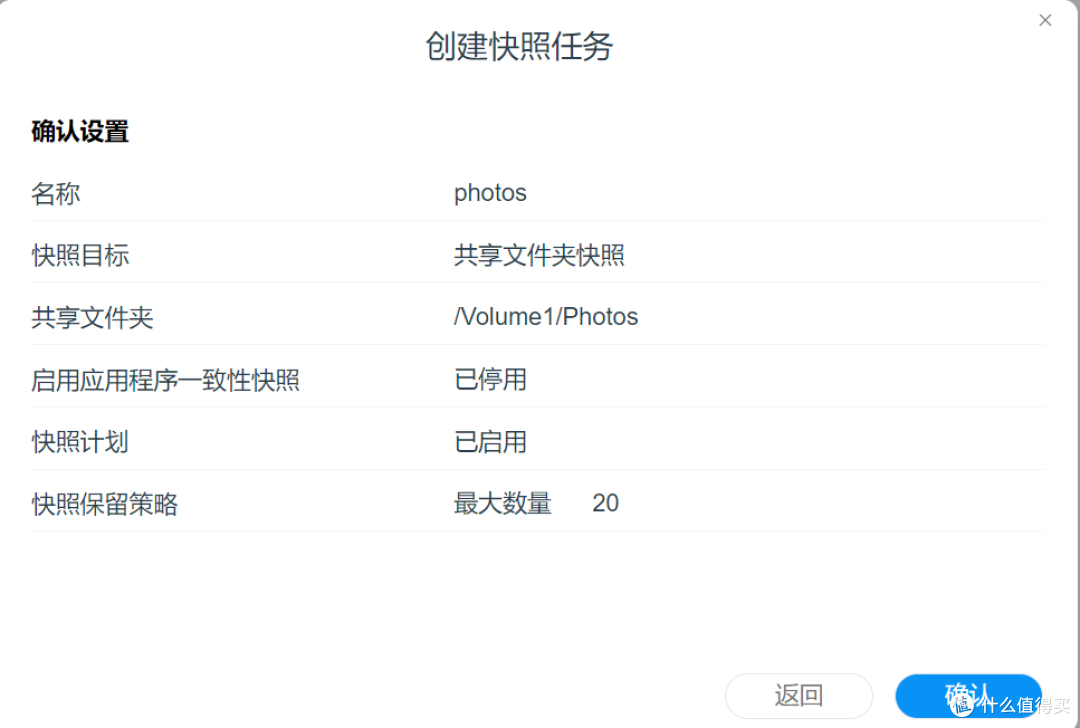
4、快照创建成功,snapshot到了任务计划时间会自动对文件夹进行快照拍摄,也可以手动点击拍快照按钮进行。
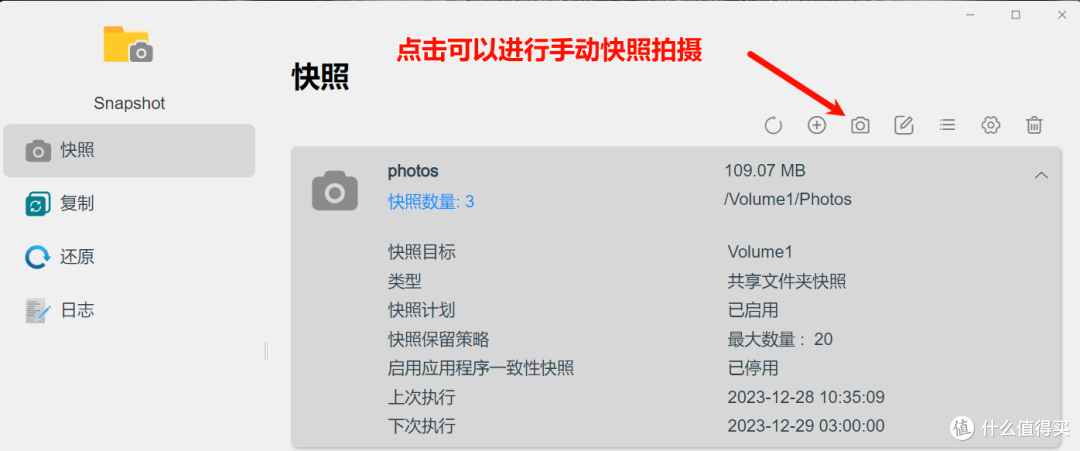
5、复制任务是将任意文件夹的文件复制到其他共享文件夹中一份,并且复制的这个文件夹权限是只读,当有需要的时候可以将此文件还原。创建过程和快照类似,这里我创建了一个任务,表示将磁盘1中的photos文件复制到磁盘2中的photosbackup中。
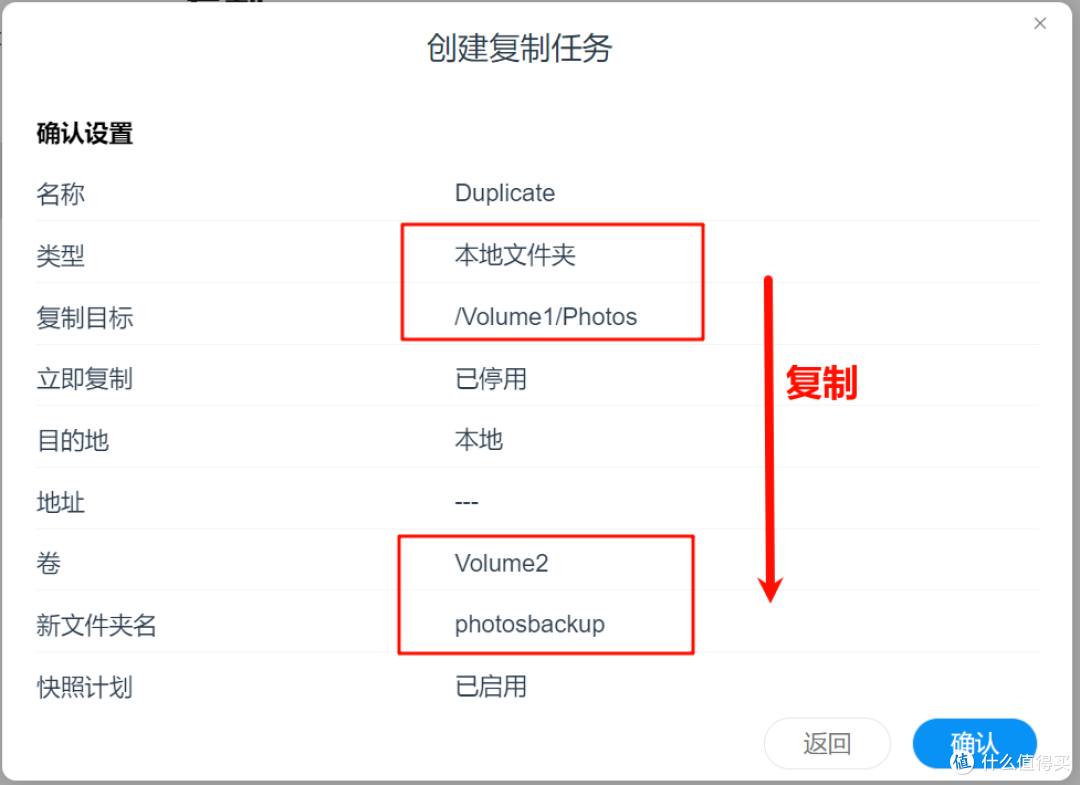
6、当我执行了上面步骤创建的任务之后,snapshot在磁盘2中创建了一个名为photosbackup的文件夹,并且将磁盘1中photos的图片都拷贝过去了,且目的地文件夹权限为只读。
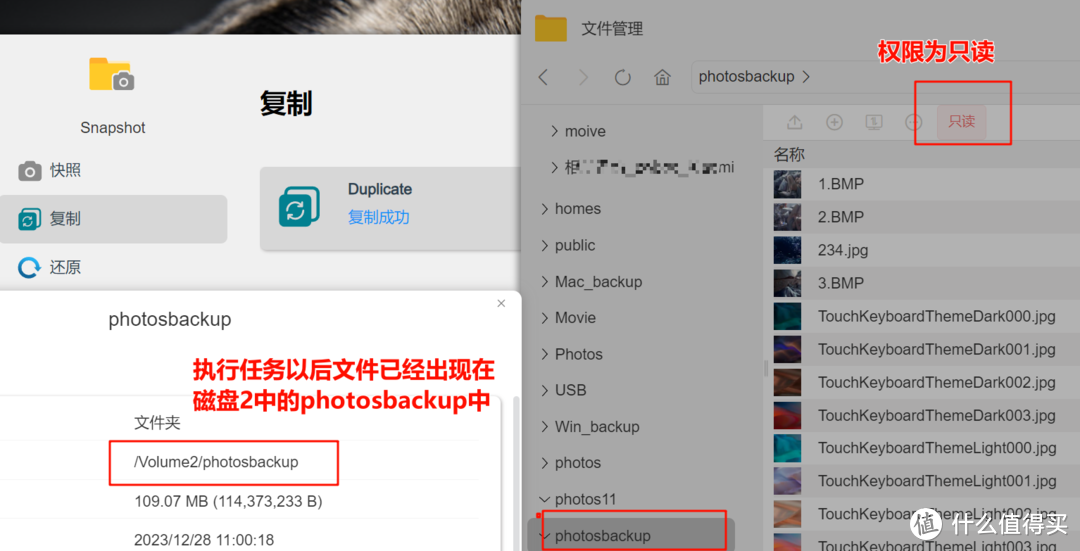
7、需要将还原快照的时候需要在还原栏中创建任务,选择好需要还原的快照版本和还原目标地址后点击下一步即可创建任务。
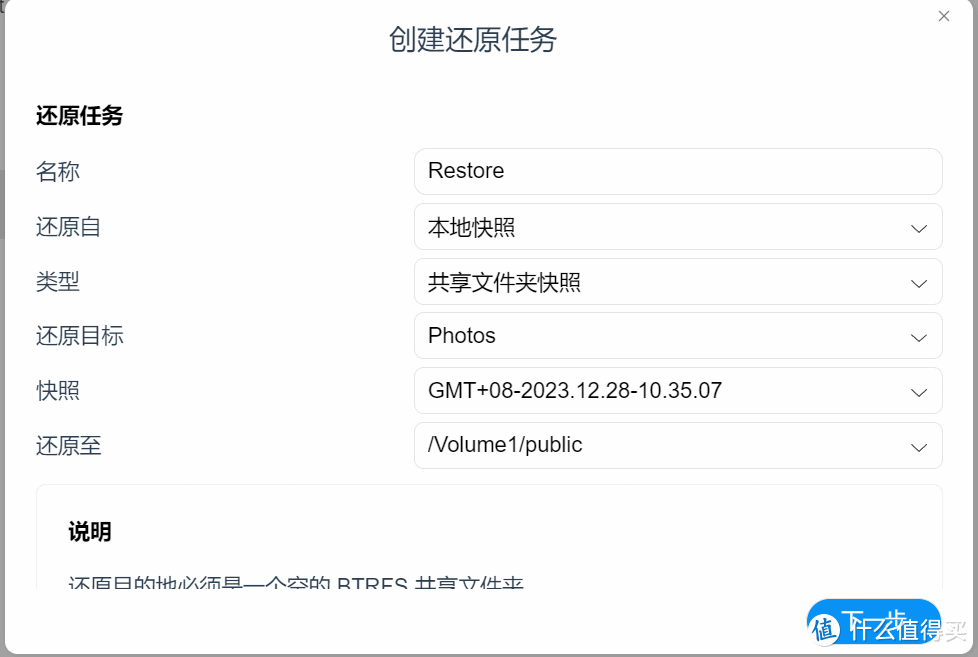
8、点击任务右上角的还原即可。
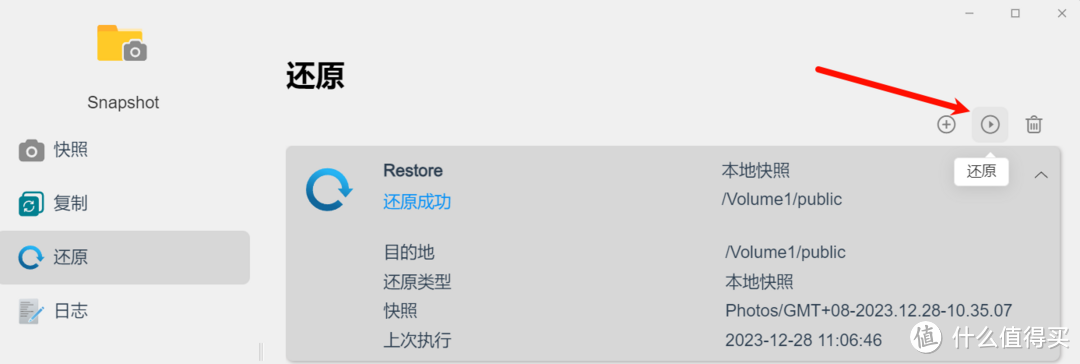
9、日志中可以查看详细的快照、复制、还原任务执行日志。

TFM Backup
1、TFM Backup是由铁威马开发的TNAS共享文件夹专用备份工具,通过TFM Backup,您能将TNAS 中的共享文件夹非常便捷地备份到在本地的其他存储位置或者是一个远程挂载的文件夹。TFM Backup具有镜像备份与增量备份两种模式,以下图片表示将硬盘1中的photos文件以增量备份的方式备份到磁盘2中的photosbackup中。
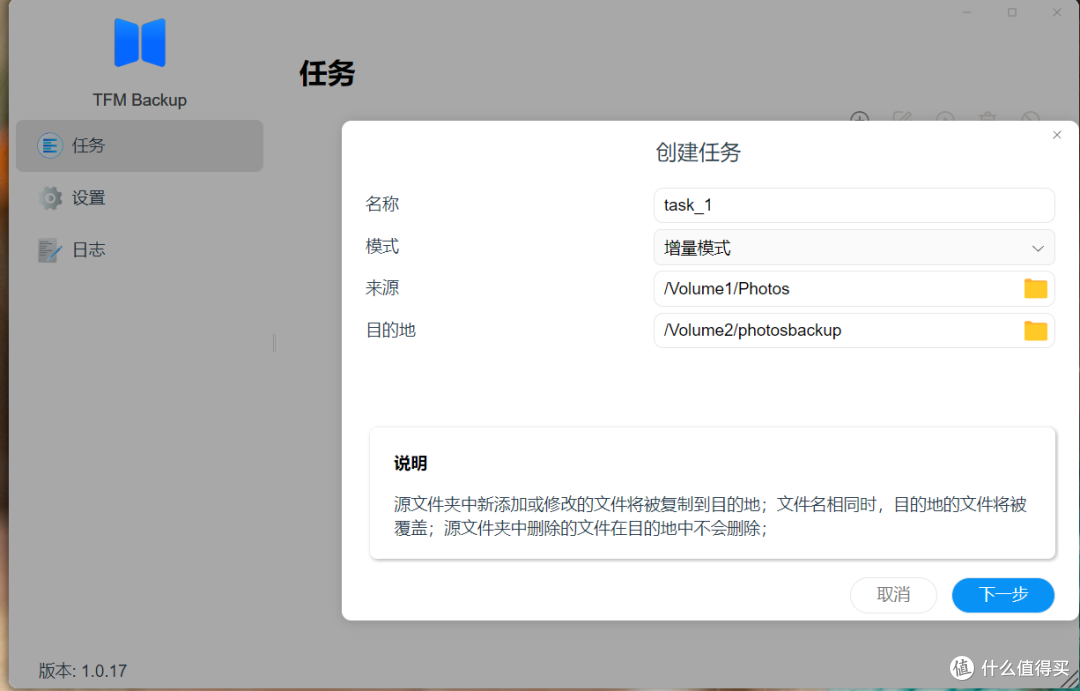
2、任务计划设置为每天晚上12点自动备份。
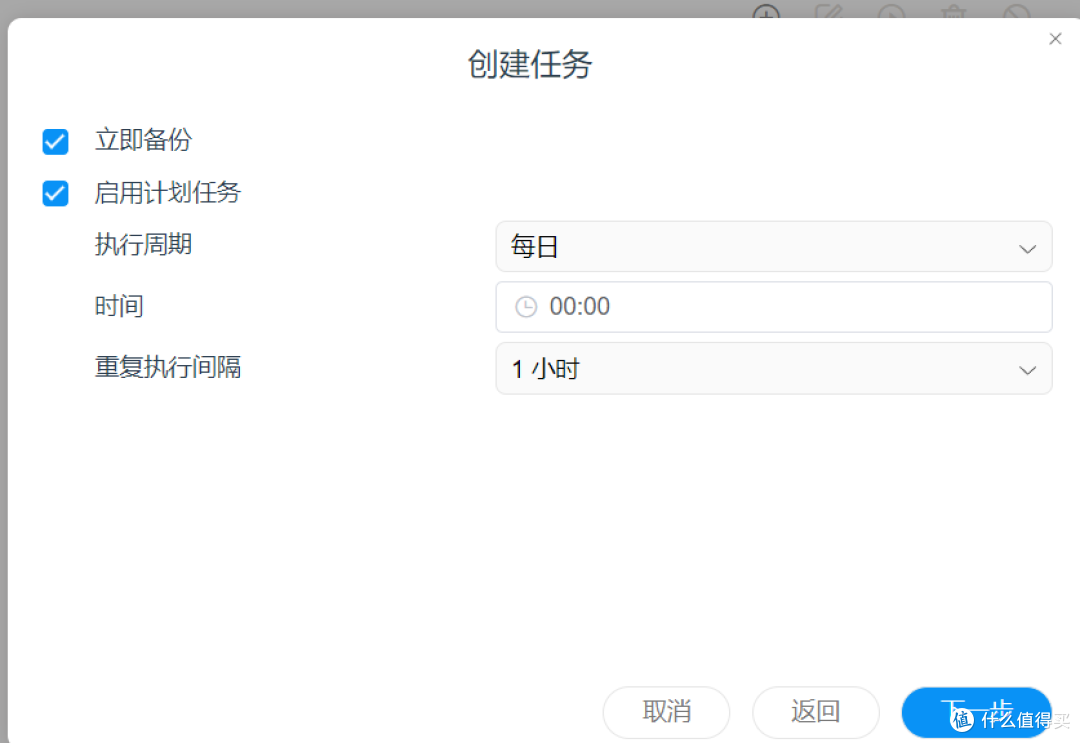
3、文件过滤,不备份webp格式的图片。
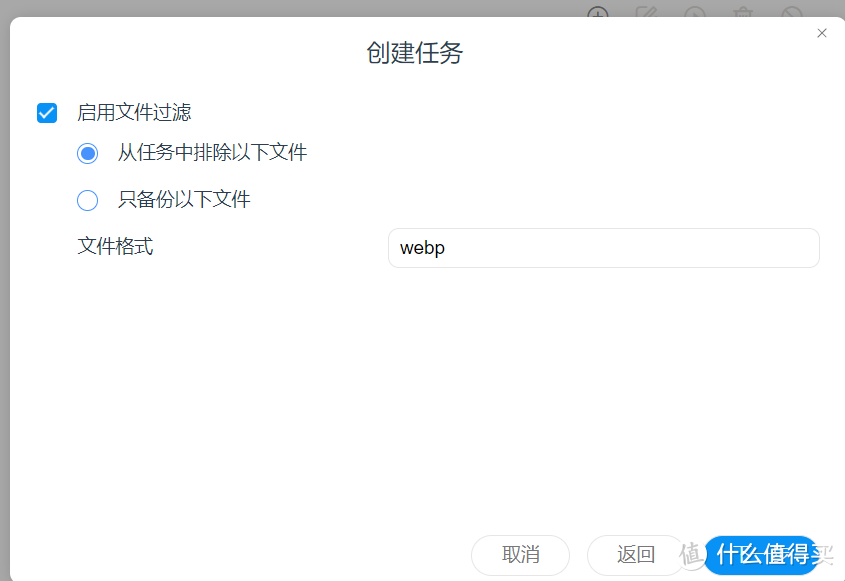
4、任务创建成功。设置完成后每次硬盘1中相册文件发生变化的时候会在硬盘1中自动生成备份,相当于文件夹方式的raid1。

备份总结
以上为TNAS的备份工具,我们只需要选择其中几种作为自己最常用的备份方式即可,无需过度备份,作为重要的数据一般最长用的备份方式为的3-2-1备份规则,一份本地为TNAS、一份外置(使用UsbCopy进行定时拷贝到外置存储一份)、一份云端(使用CloudSync备份一份到云盘上),得益于TNAS强大的快照功能,我们可以在使用文件快照系统给整个系统做定时比如一周一次的快照拍摄,以及使用Snapshot给重要的数据如文档相册进行单独的每天快照拍摄,为数据安全多加一层保证。
家庭影院
DLAN
DLAN是是英特尔、微软、索尼等一些大企业提出的,主要是为了解决家庭多媒体共享传输的协议,如果有经常在局域网观看NAS中影片的需求,DLAN是一个非常好的选择,相对比直接使用局域网共享文件(Samba)在观看文件体积比较大的文时会有更好的体验。
1、TNAS 支持DLAN并且提供了非常丰富的设置选项,首先在应用商店中搜索多媒体服务器进行安装。
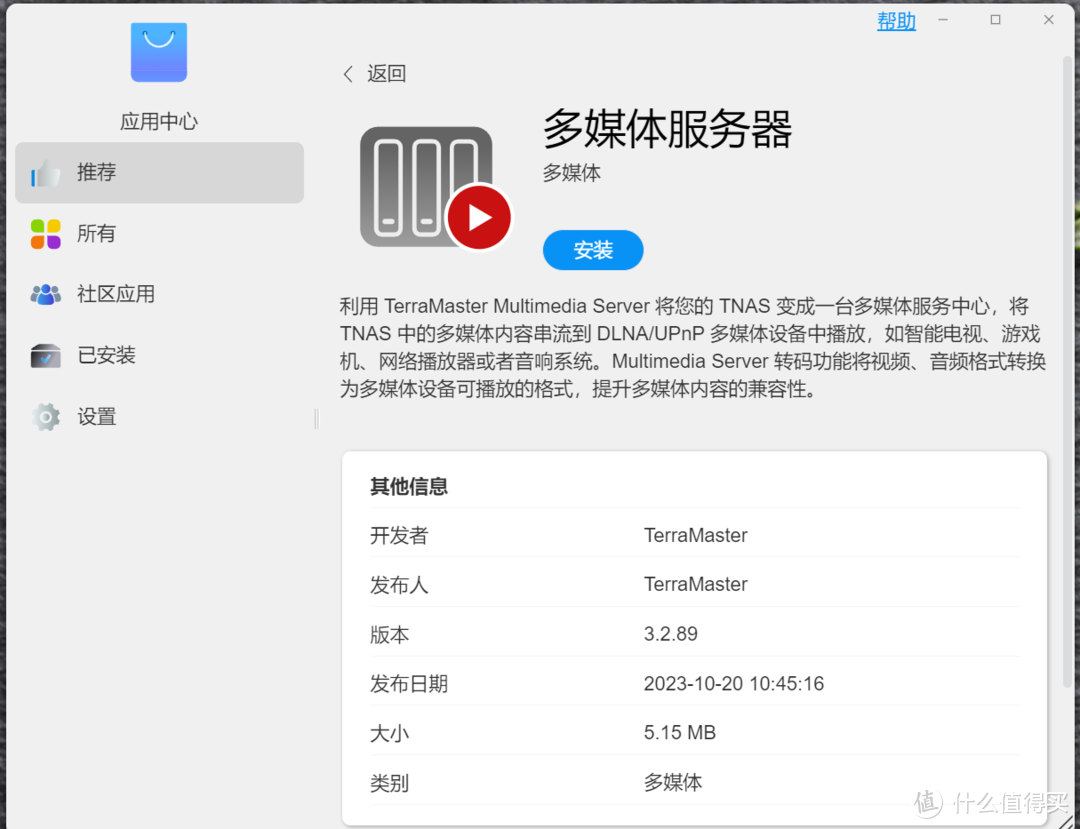
2、勾选启用多媒体服务器,然后需要设置一下媒体索引目录。
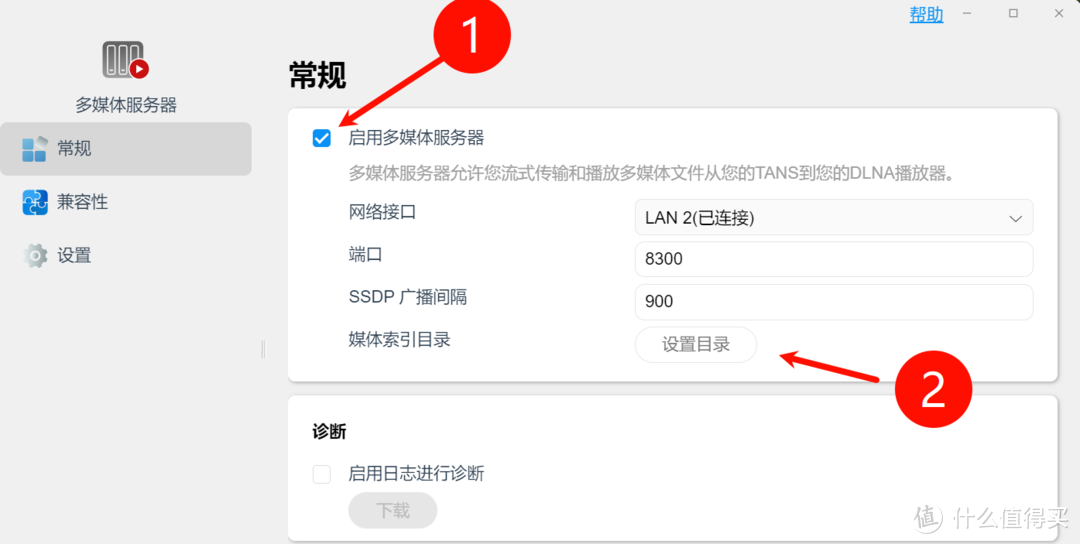
3、点击+号,选择存放电影的文件夹,文件类型选择视频,然后点击确认。
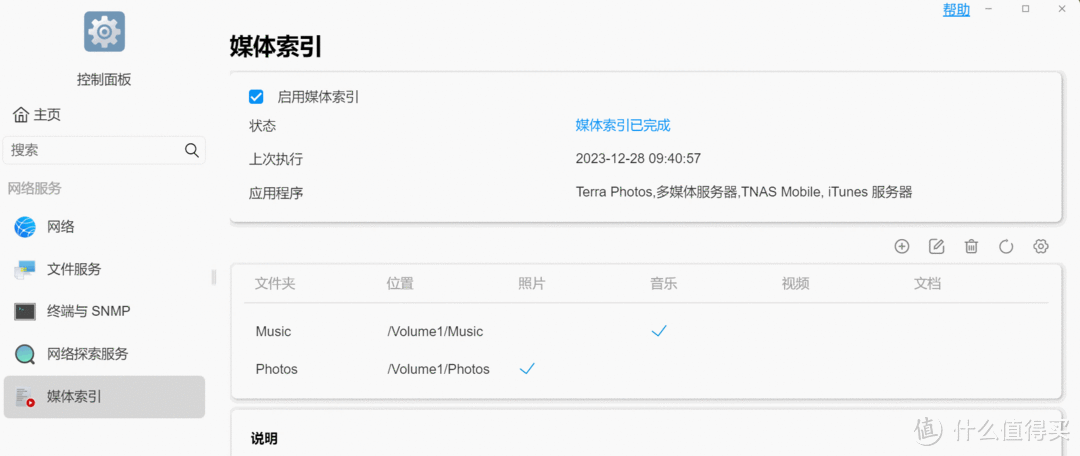
4、依次添加照片、音乐、视频的索引目录,媒体服务器会自动进行媒体索引。
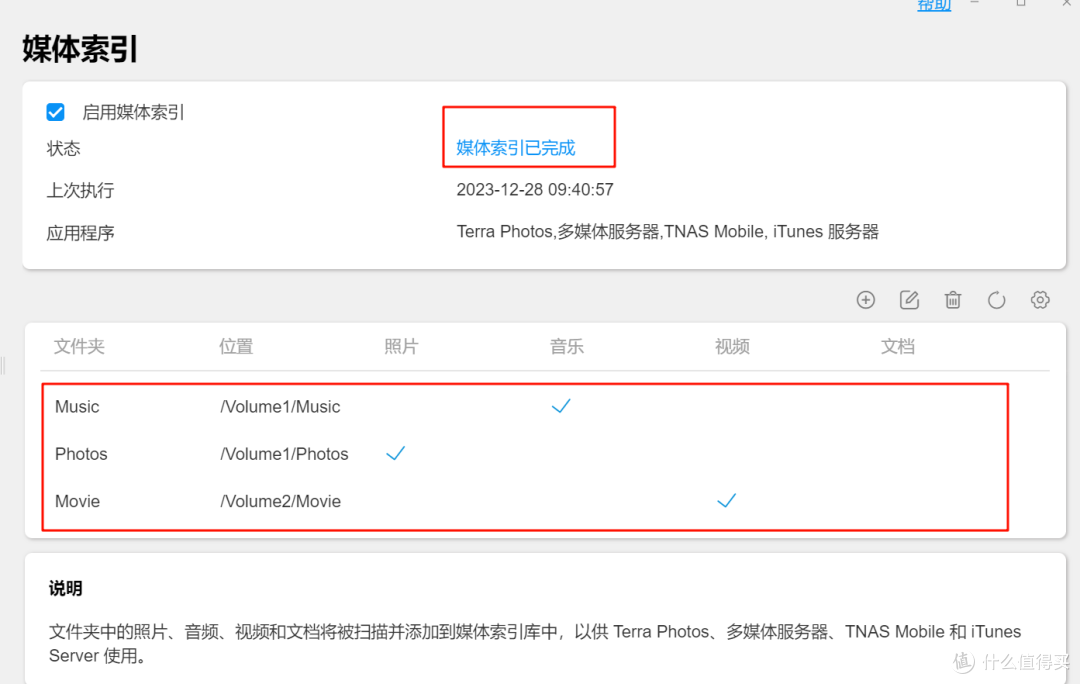
5、兼容性中勾选音频转码,获得更好的音频兼容性,其他选项保持默认,然后点击应用。
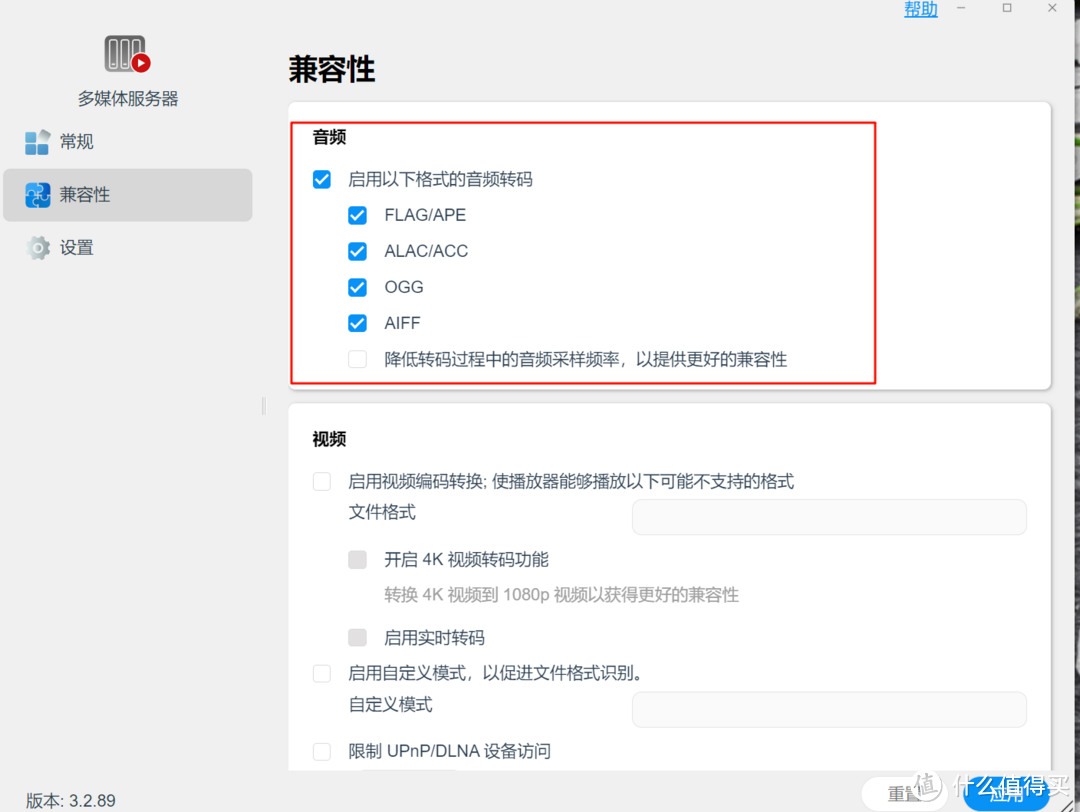
6、设置中根据自身需求勾选,然后点击确定。
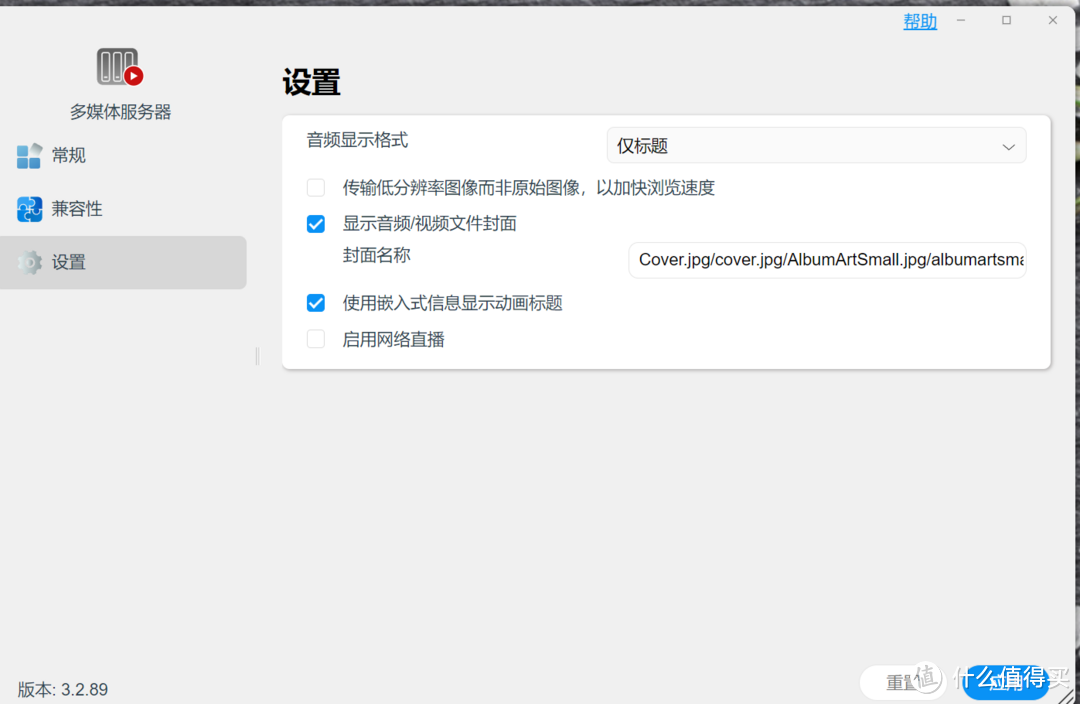
7、打开支持dlan的软件即可发现TNAS进行资源播放。
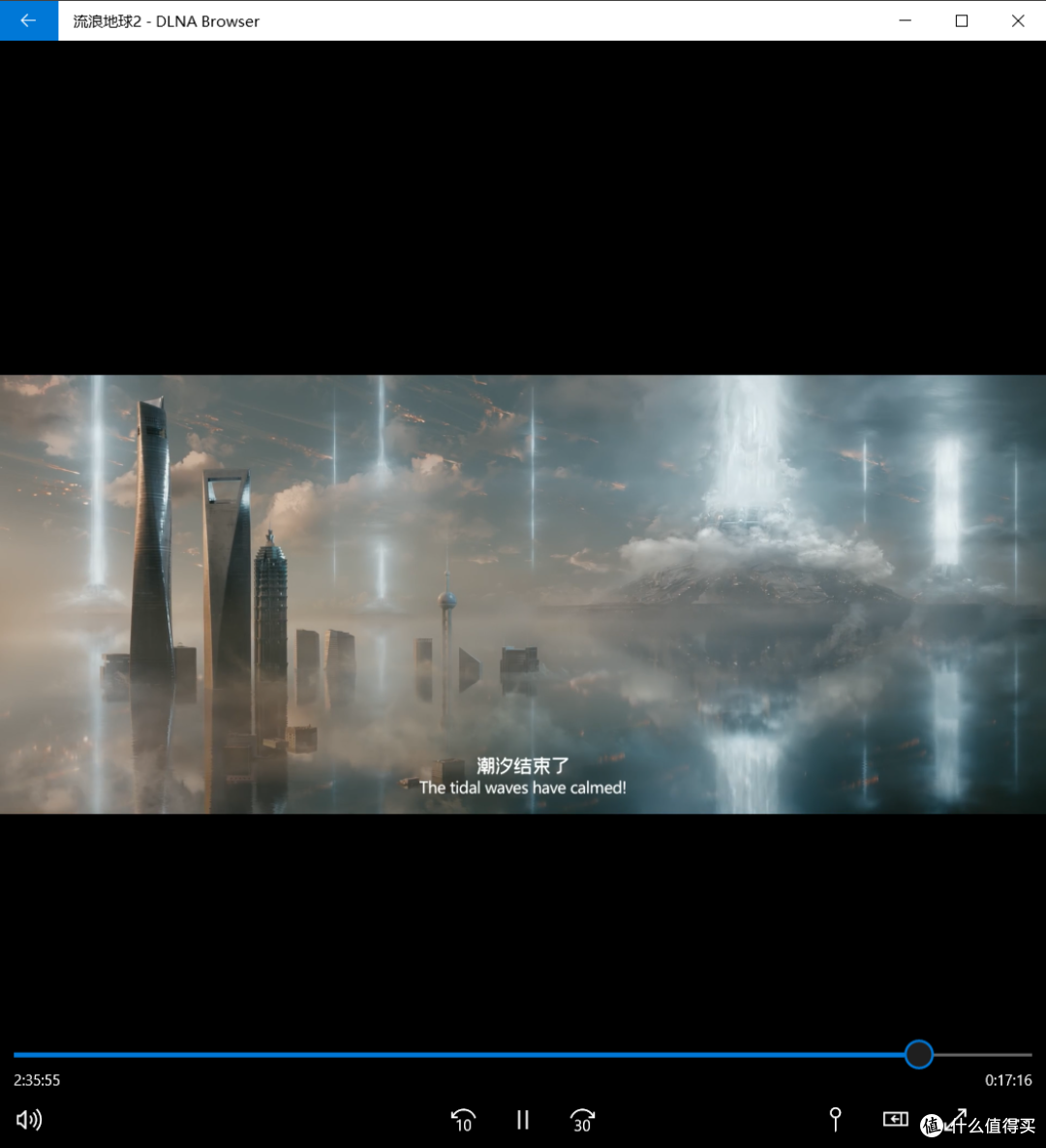
Embyjellyfinplex
1、Emby、Jellyfin、Plex很多用户都不陌生了,可以说是所有NAS用户必用的多媒体程序,emby、plex在应用商店中已经可以直接搜搜下载安装。jellyfin在社区商店中搜索下载即可。
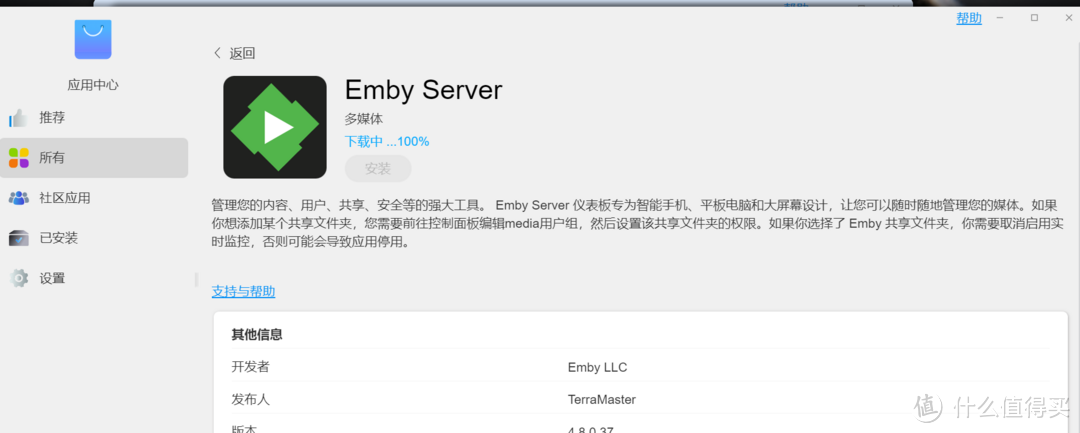
2、安装完成之后点击桌面上的主程序或者在浏览器输入TNAS IP地址加上8096端口号打开即可。详细的设置步骤可以查看我以前关于emby的教程。
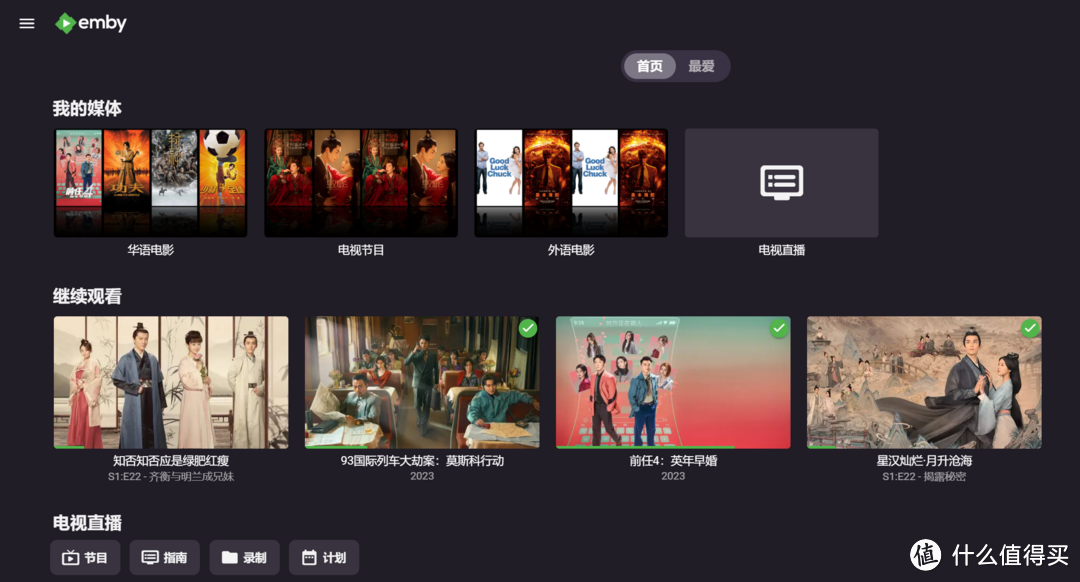
数据去重
数据去重功能可以删除存储空间中的重复文件,提升存储空间利用率,数据去重功能为拓展功能需要在应用商店中下载Deduplication Manager。在安装软件之前我将需要去重的文件目录里面的文件通过拷贝粘贴的方法生成了多份副本,以此来检测Deduplication Manager的去重能力。
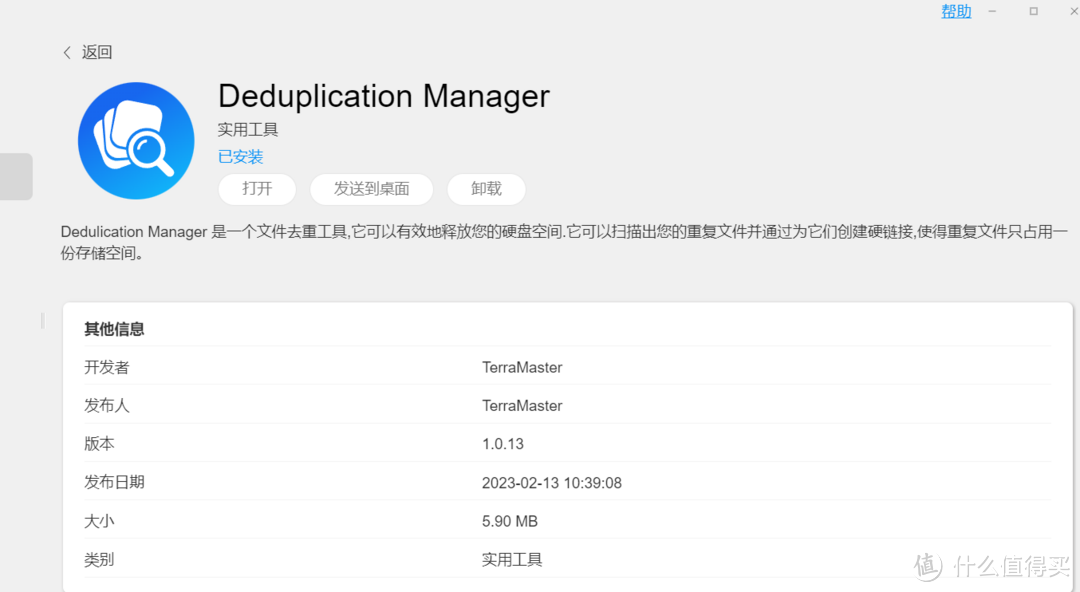
1、下载安装完成之后打开Deduplication Manager,首先需要创建扫描任务,点击创建,输入名称,选择需要扫描的磁盘,然后在选择要扫描的目录,然后点击下一步。
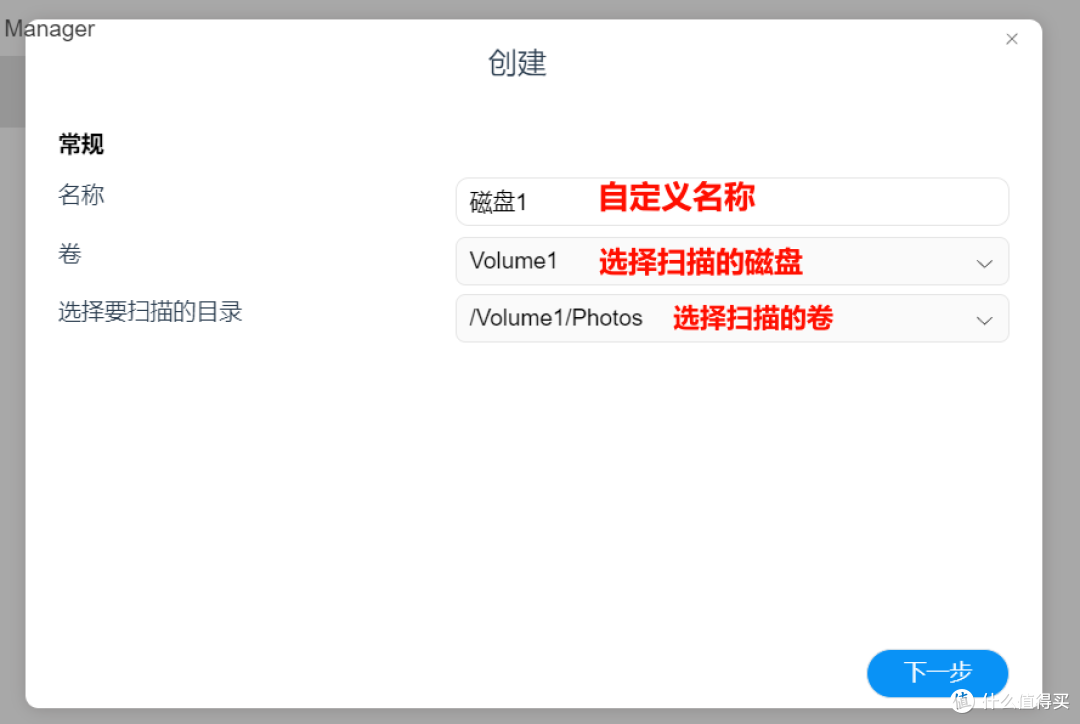
2、设置扫描文件条件,我这里保持默认,继续点击下一步。
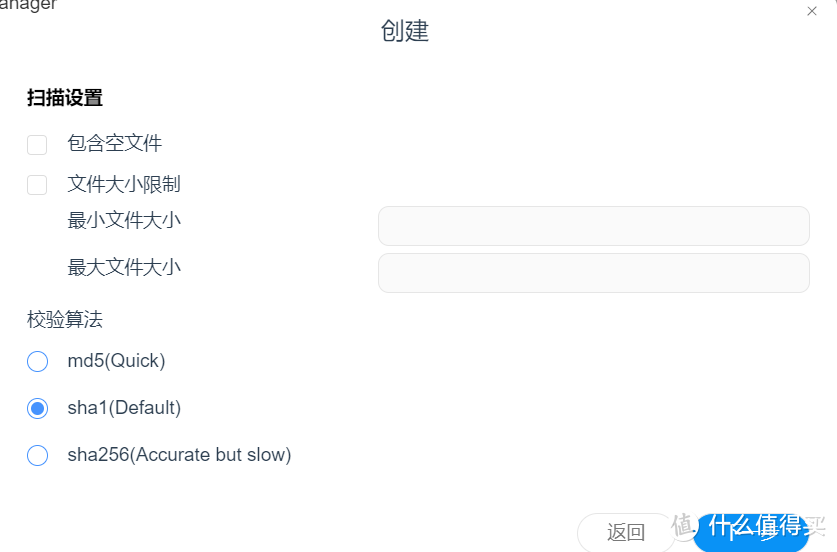
3、去重设置中建议使用手动,继续点击下一步。
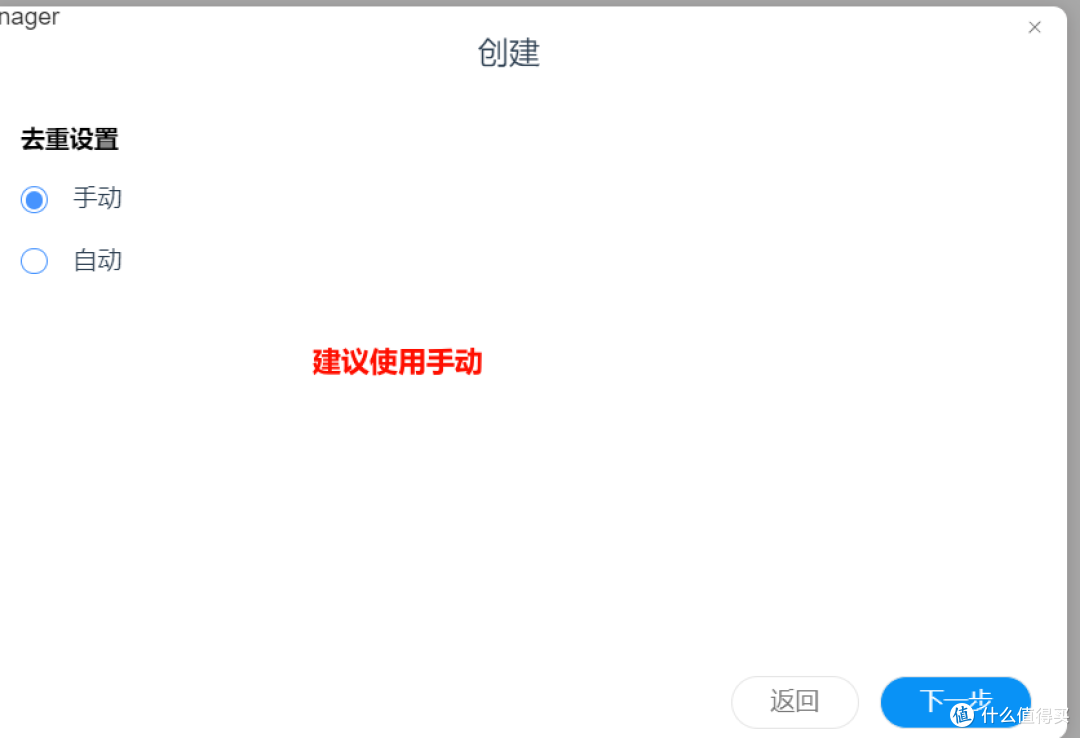
4、检查配置参数,检查无误后点击确认。
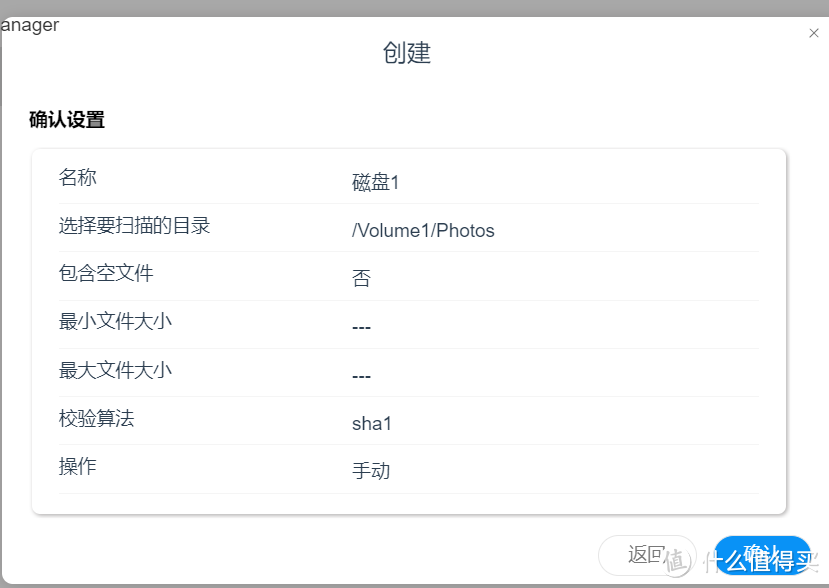
5、任务创建成功,点击任务右上角的小箭头查看详细信息,点击右下角的去重操作按钮开始去重。
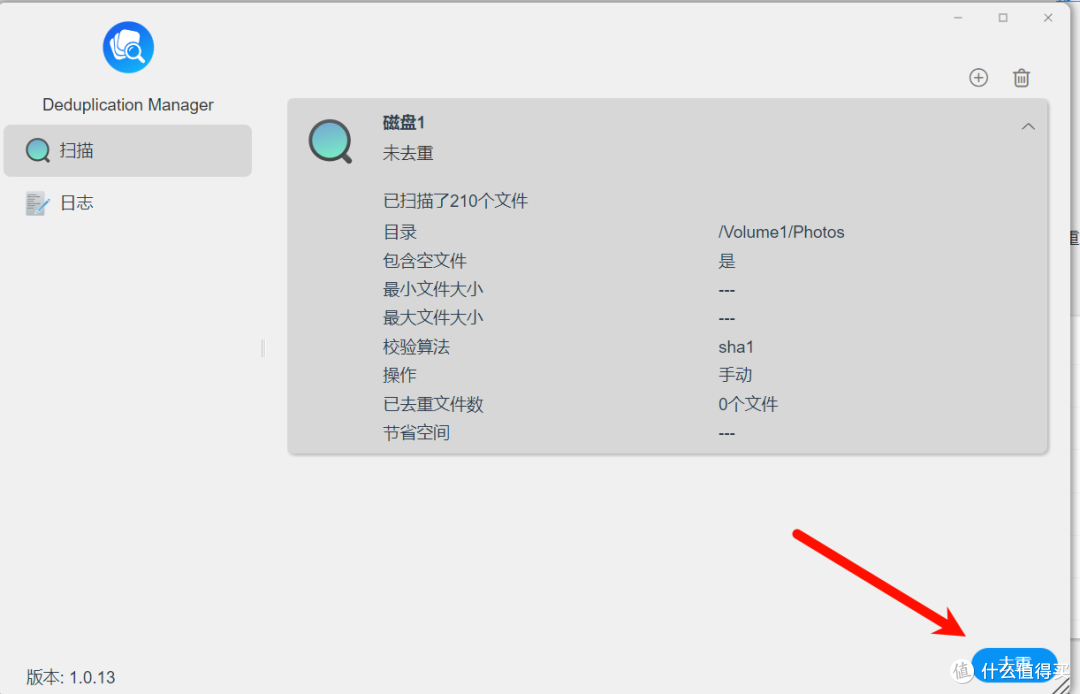
6、可以看到生成的照片副本已经成功被扫描到,检查没有问题后点击确认。
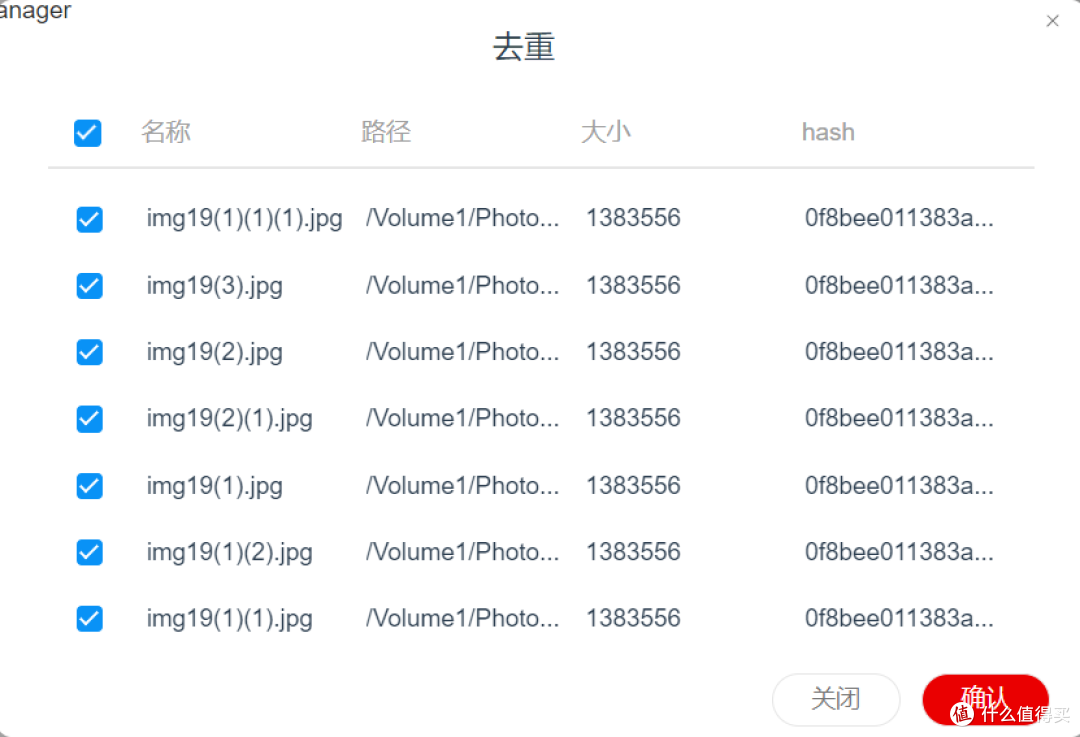
7、再次查看日志可以看到相同的文件已经被去重,利用此功能可以极大提升存储空间利用率。
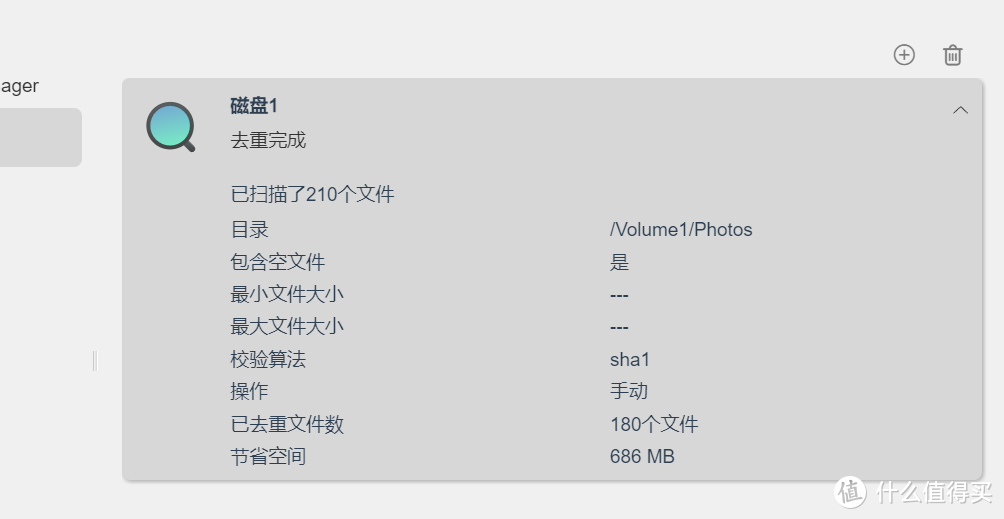
NAS安全
经常看到有人在各种NAS论坛控诉NAS中勒索病毒了,文件被加密,痛失重要资料,但归根到底都是因为不健康的使用方式,或者弱口令、或者对外开放了过多端口被扫,利用TNAS内置的安装顾问功能可以很好的帮我们解决这个问题,点开安全顾问 ,TNAS会自动对系统的相关安全设置进行扫描,当发现分享的时候我们可以根据向导进行设置。
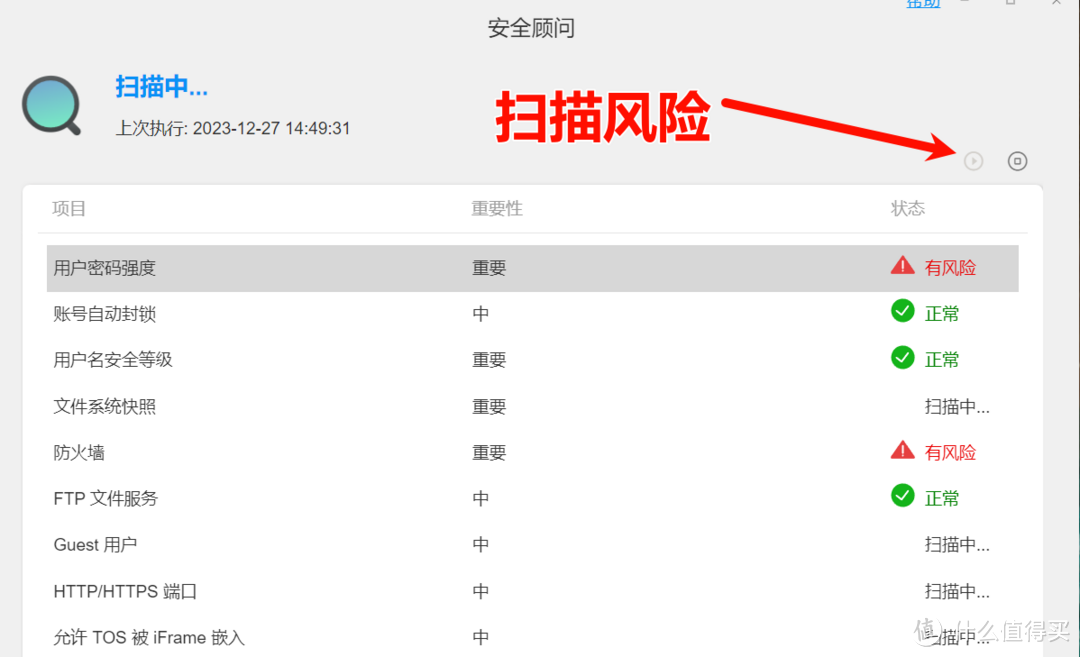
1、针对各种问题,TNAS会给出说明,重要性以及解决问题的对策。
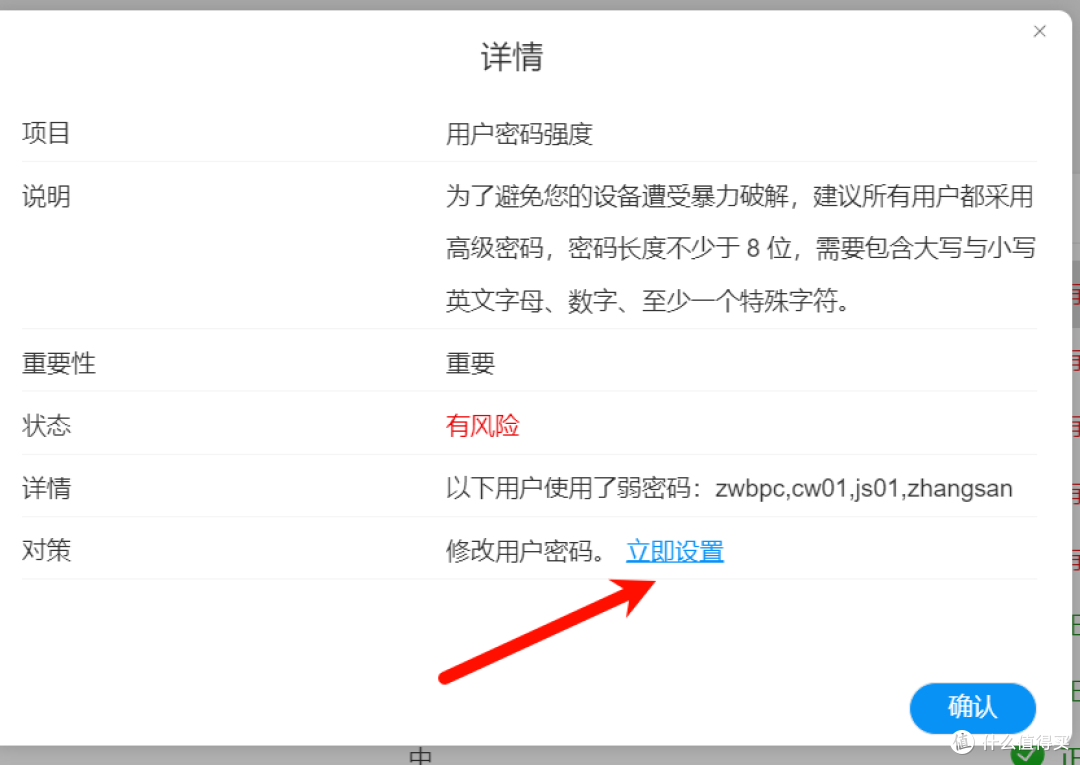
2、点击解决方法即可跳转到相关选项,按照要求设置即可。
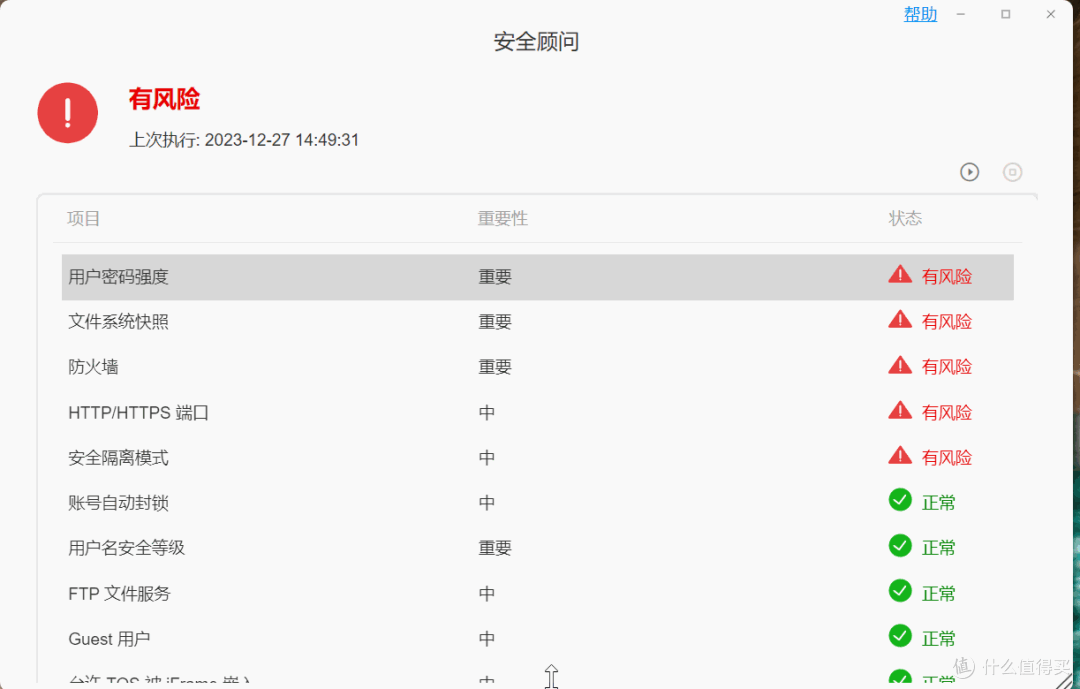
3、良好的使用习惯可以避免使用我们的NAS更安全。
远程访问
TNAS内置了多种远程访问方式根据自身网络条件选择。
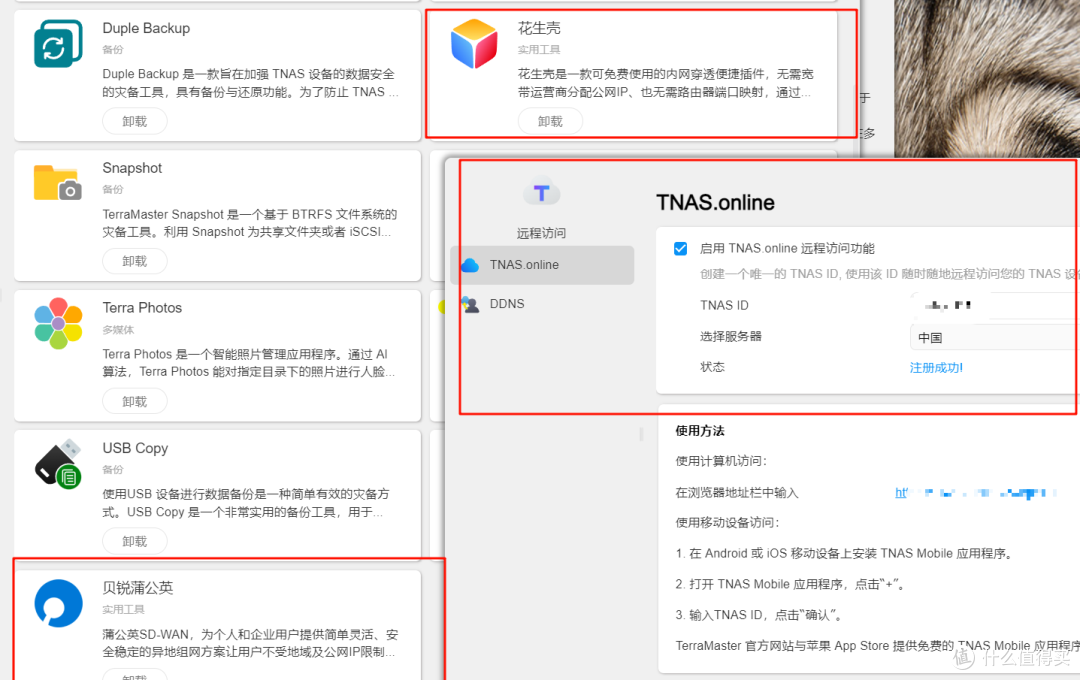
TNAS.onlie
1、打开远程访问→TNAS.online,勾选启用TNAS.online远程访问功能,自定义TNAS ID ,服务器区域选择中国,然后点击应用。
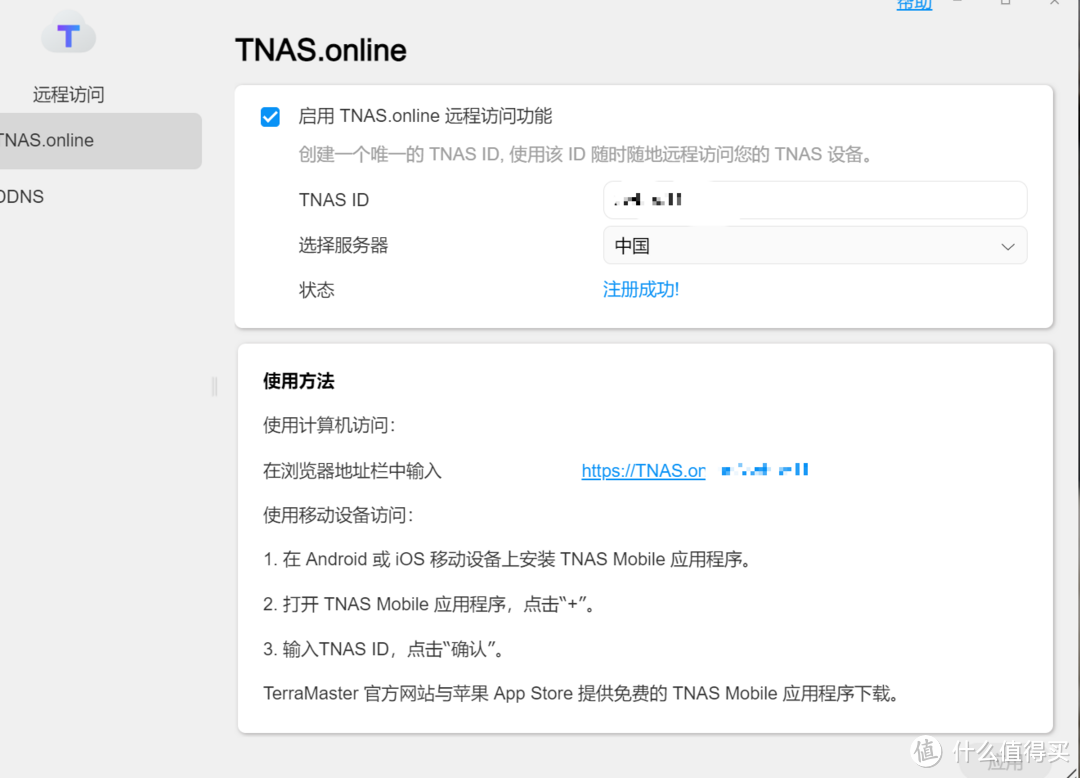
2、然后就可以使用ID或者链接远程访问TNAS,经过实际测试使用TNAS网页端从TNAS远程下载文件,速度在1M左右每秒。
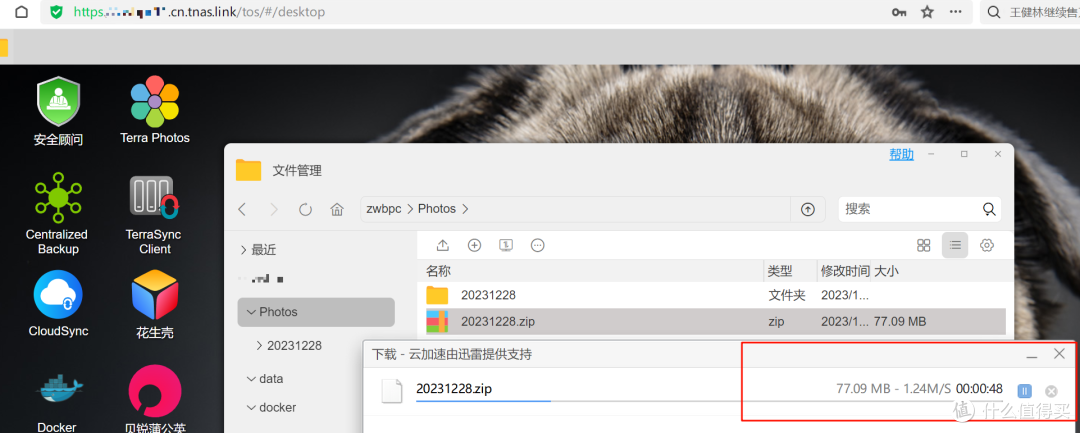
DDNS链接
TNAS中内置了许多DDNS 服务商,对于有公网条件的用户可以使用TNAS内置的DDNS,从而达到更好的远程访问使用体验,相关设置可以查看我往期教程。
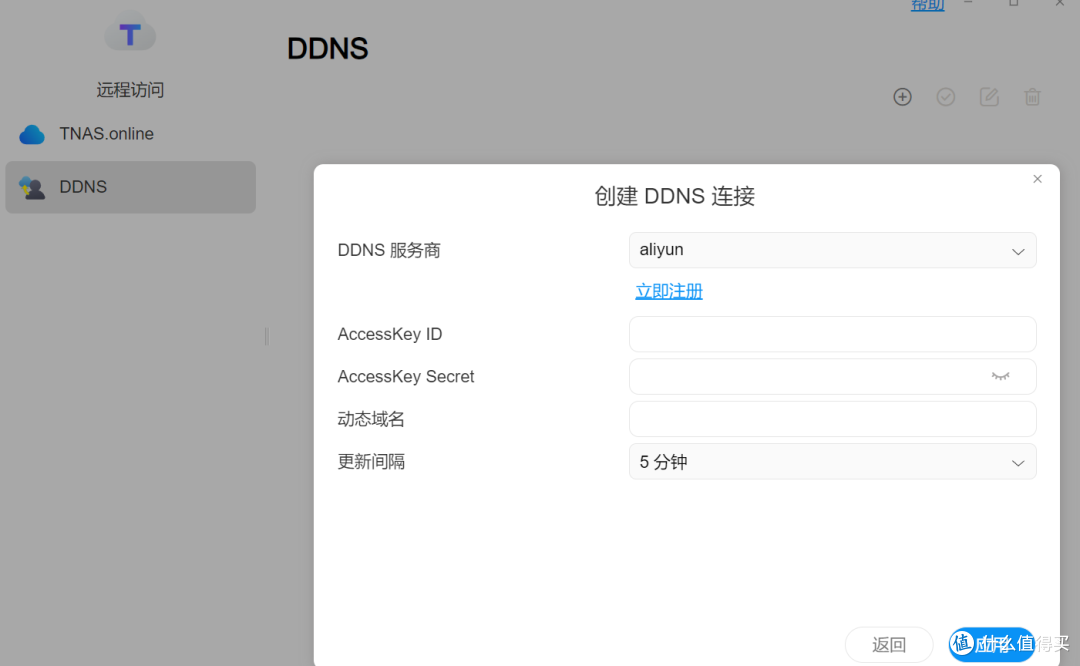
第三方链接工具
TNAS应用商店内置了花生壳、蒲公英等远程连接方式,感兴趣的可以下载安装使用。
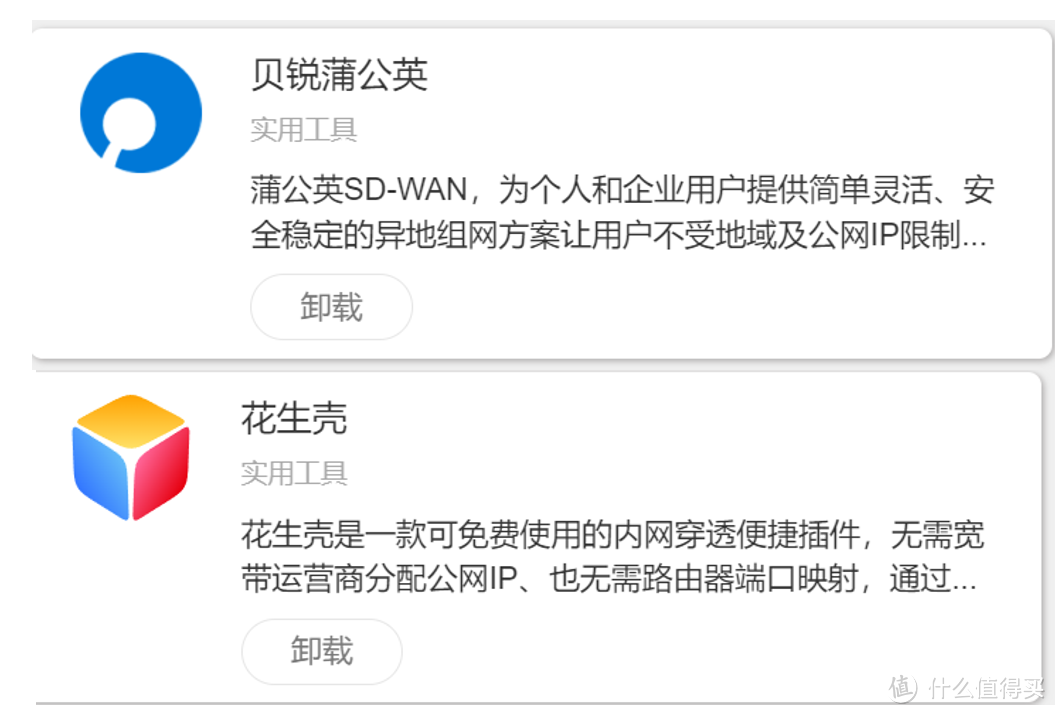
移动端
1、TNAS移动端支持苹果安卓客户端,在应用商店搜索TNAS即可下载,对比了一下苹果和安卓端UI设计相同,以下展示安卓端,首页、相册备份设置、文件管理页面展示。
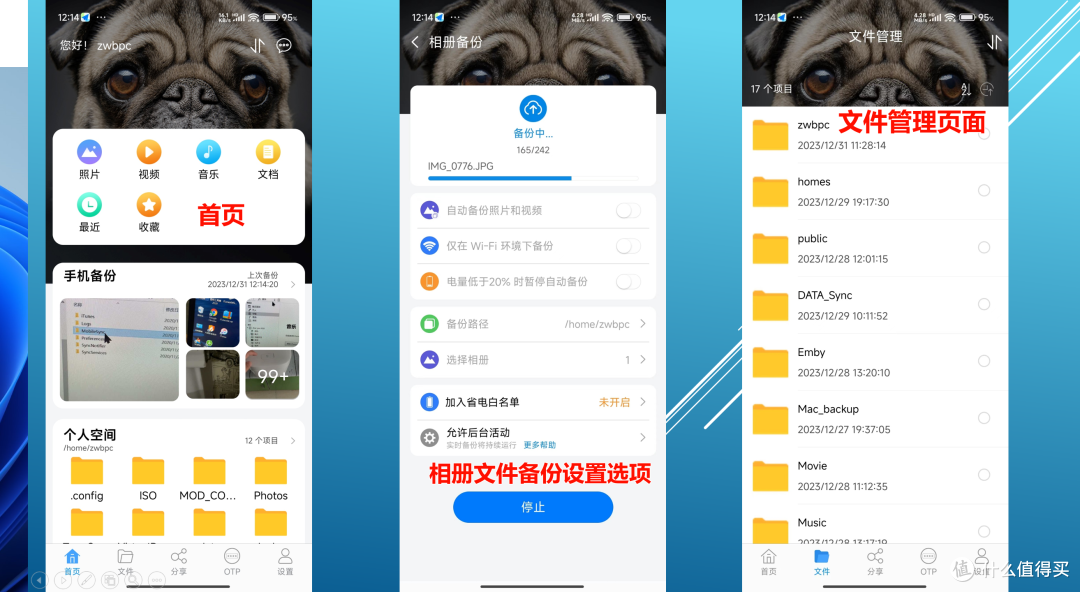
2、分享链接管理,TOP(NAS登录二级验证)、个人设置中心。
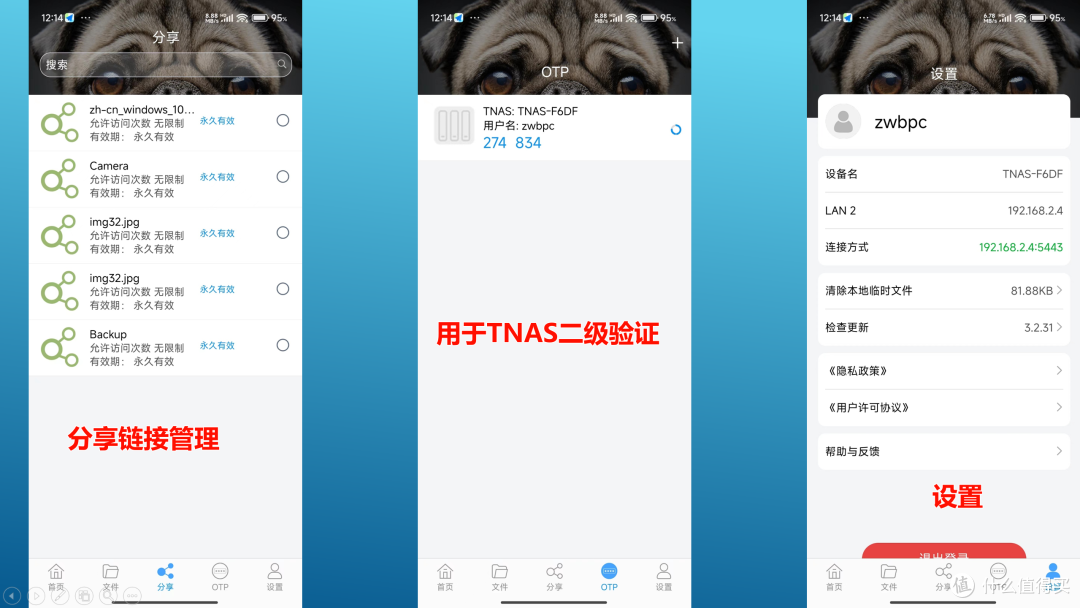
DOCKER&虚拟机
Docker
1、Docker是一项虚拟话容器技术,可以让我们在TNAS上运行各种被打包成镜像的服务,TNAS支持docker拓展,在应用商店中直接搜索docker manager安装即可。
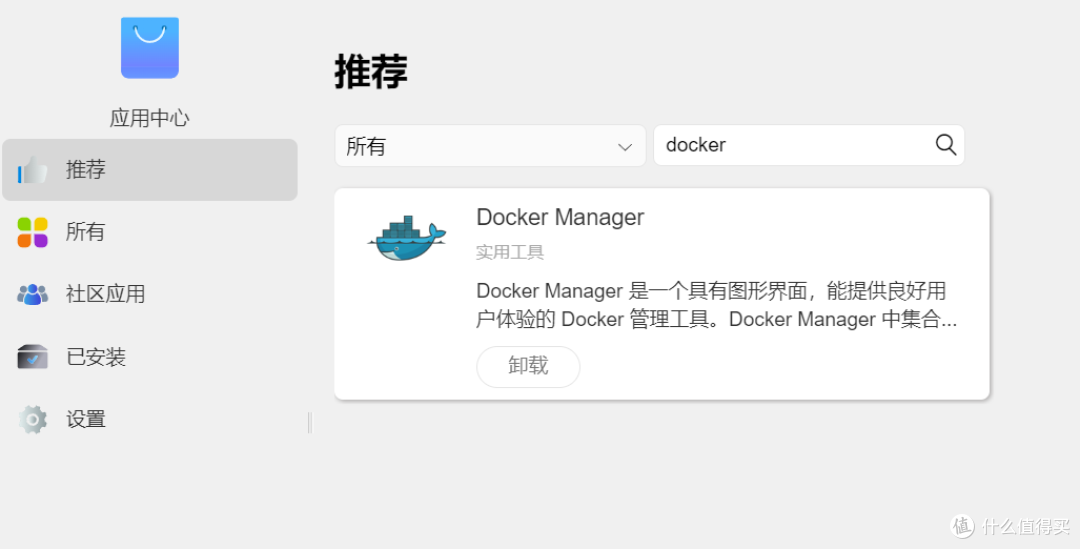
2、TNAS的docker管理面板和目前主流NAS的基本相同,操作逻辑对新手非常友好,在总览中可以查看资源信息以及容器运行状况。
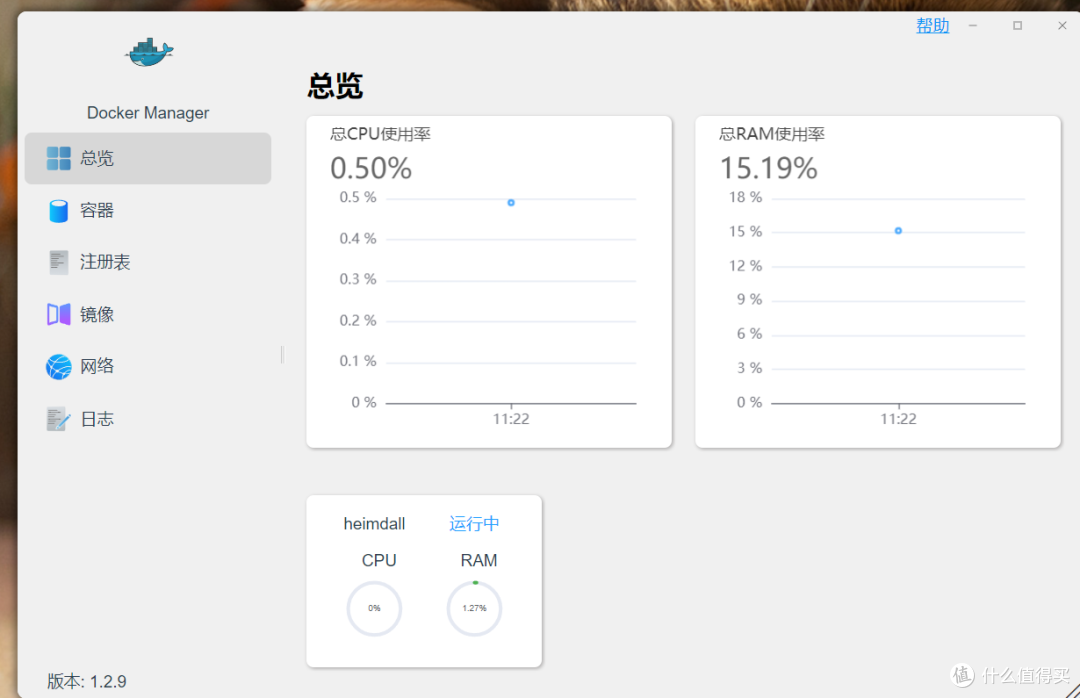
3、注册表中提供了大量的docker镜像,方便极客和NAS爱好者拓展功能,搭建属于自己的家庭服务器。
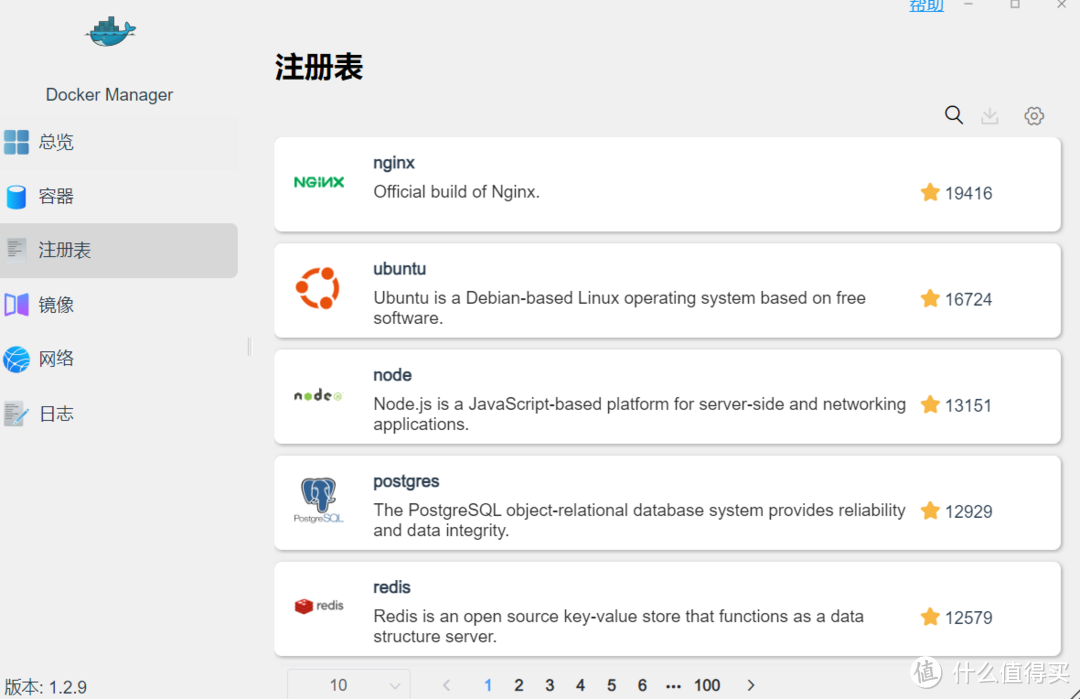
4、TNAS也及集成了相对于来说更专业的portainer,在应用商店中直接搜索下载即可。
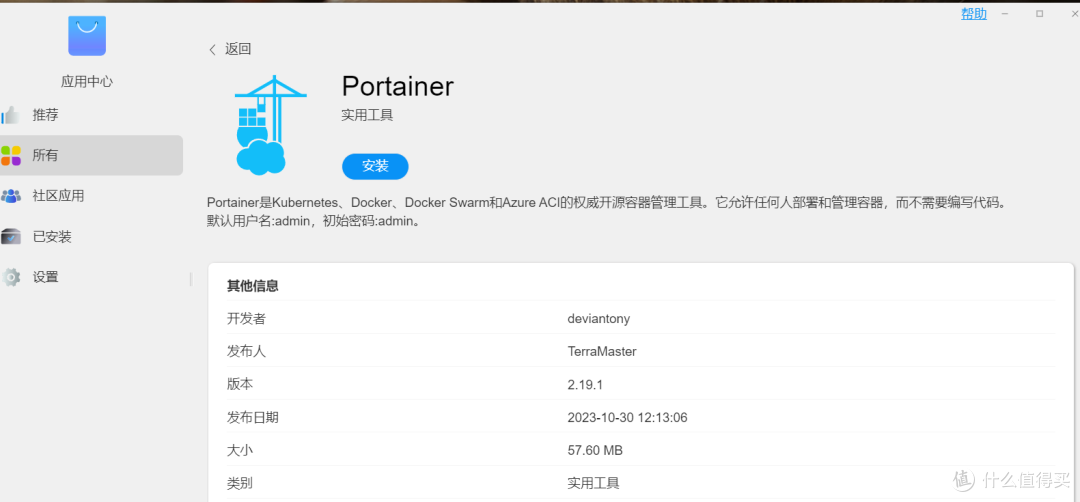
虚拟机
1、TNAS可以用过安装VirtualBox来实现虚拟机功能的支持。
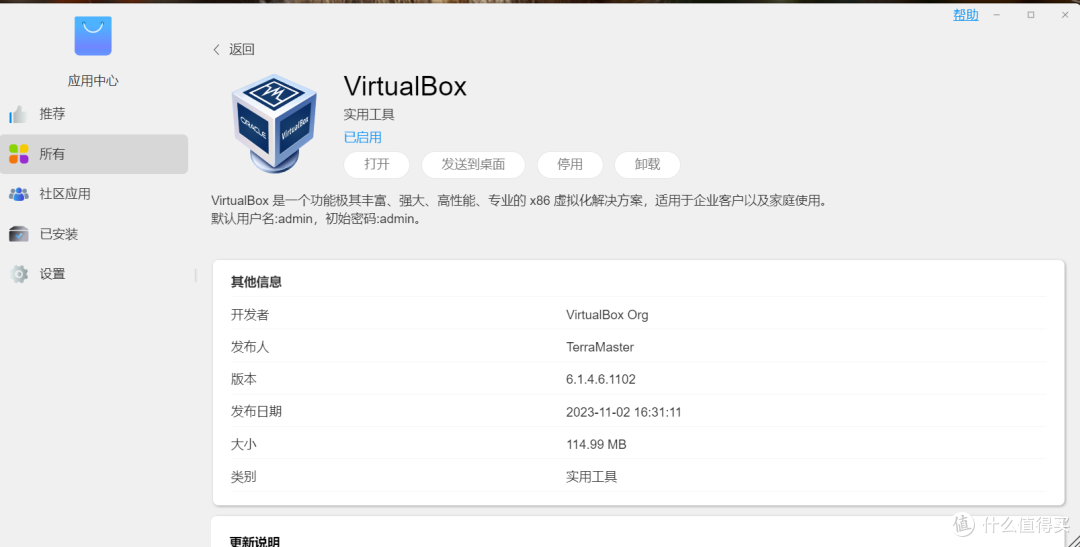
2、借助虚拟机,我们可以在TNAS中安装各种操作系统,甚至可以在TNAS里面安装一个路由系统,把实现一机多用。
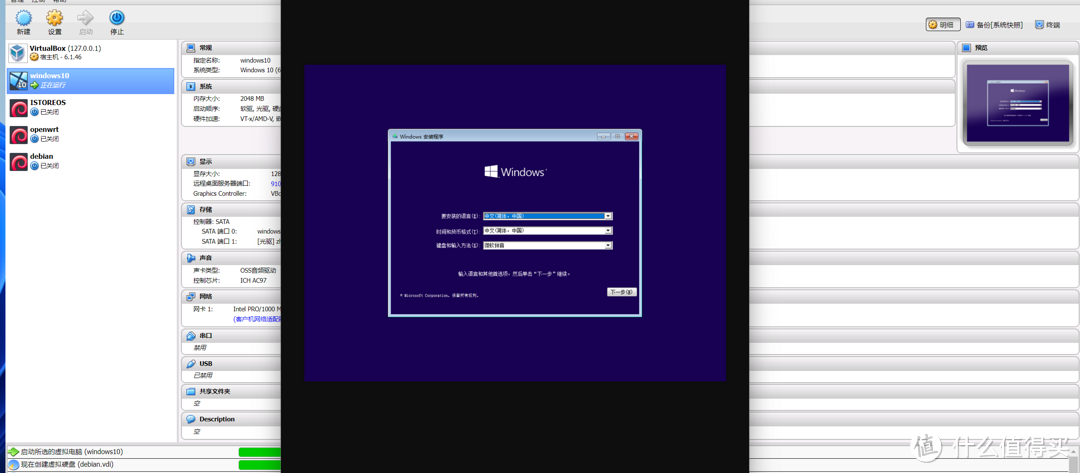
总结
通过这些天的体验,铁威马F4-423是一款非常不错的NAS,在硬件上不错的做工和小巧的体积是优势,TOS5系统使用起来比较流畅,应用模块化好评,需要什么程序就在应用商店下载,尤其是TOS文件备份功能非常全面,我能想到的文件备份方式TOS都有解决方案,目前需要改进的还是有些软件会有bug,希望后续的版本能够解决,这几天在翻看铁威马论坛的时候发现tos6的内测已经完成了,看了一下TOS6版本有非常多的新功能和改进,持续关注一下,本篇文章结束,咱们下一篇见。
作者声明本文无利益相关,欢迎值友理性交流,和谐讨论~


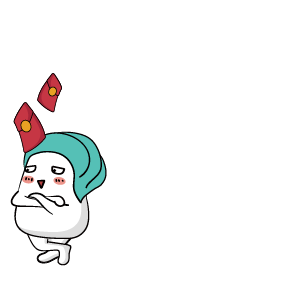
































































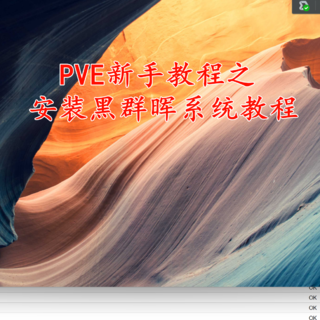
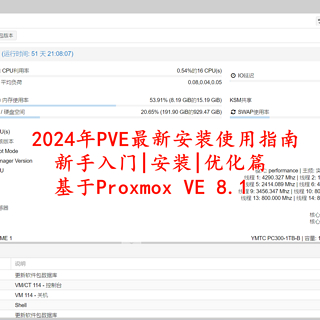
































钱少胃大
校验提示文案
值友2021715790
校验提示文案
呱呱蛙77
校验提示文案
值友5092584754
校验提示文案
值友2021715790
校验提示文案
值友8487820709
校验提示文案
独霸财路
App
校验提示文案
susu1980
校验提示文案
钱少胃大
校验提示文案
susu1980
校验提示文案
呱呱蛙77
校验提示文案
独霸财路
App
校验提示文案
值友8487820709
校验提示文案
值友2021715790
校验提示文案
值友5092584754
校验提示文案
值友2021715790
校验提示文案